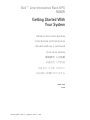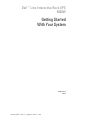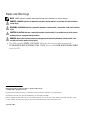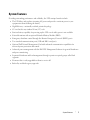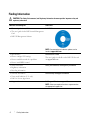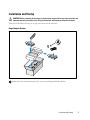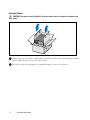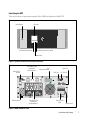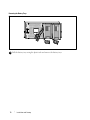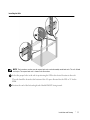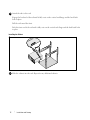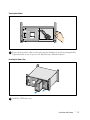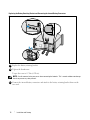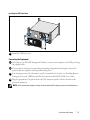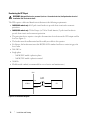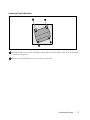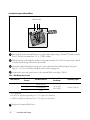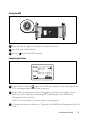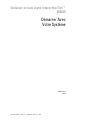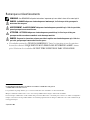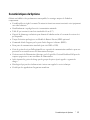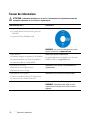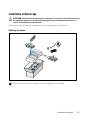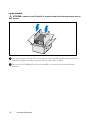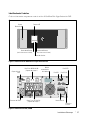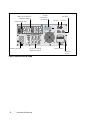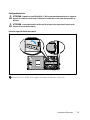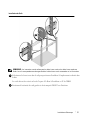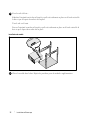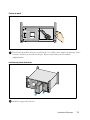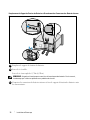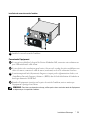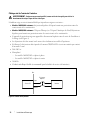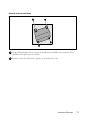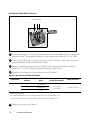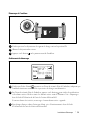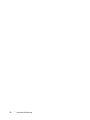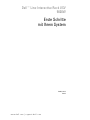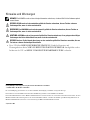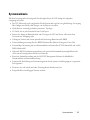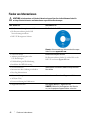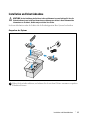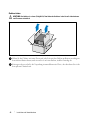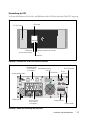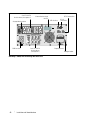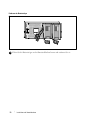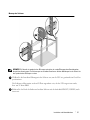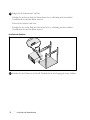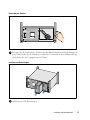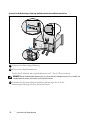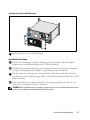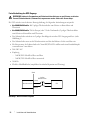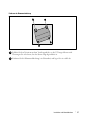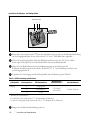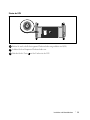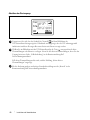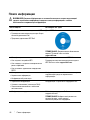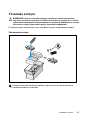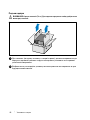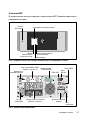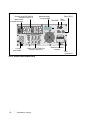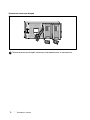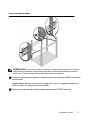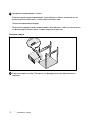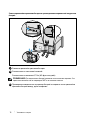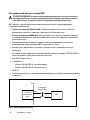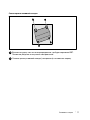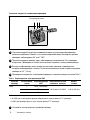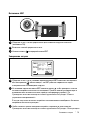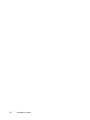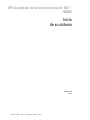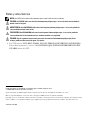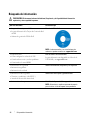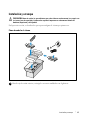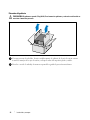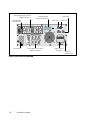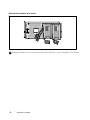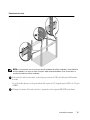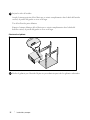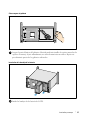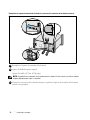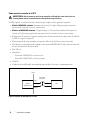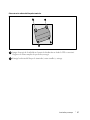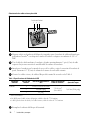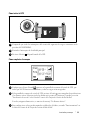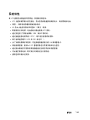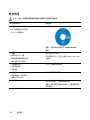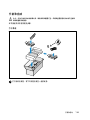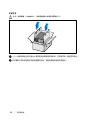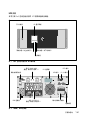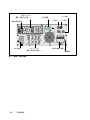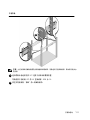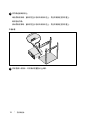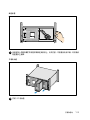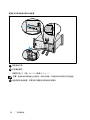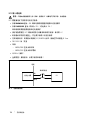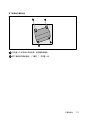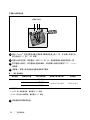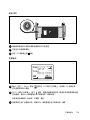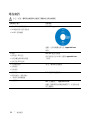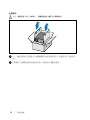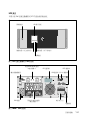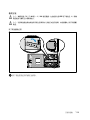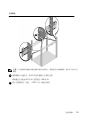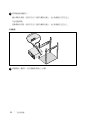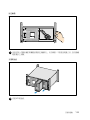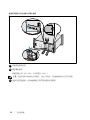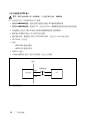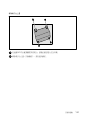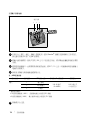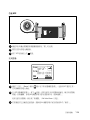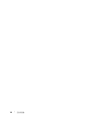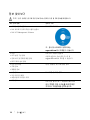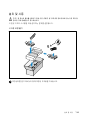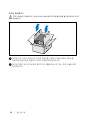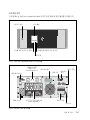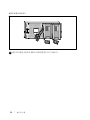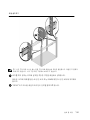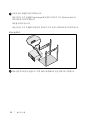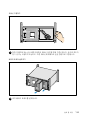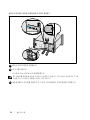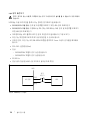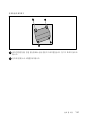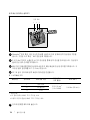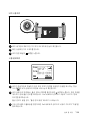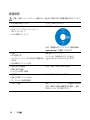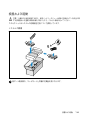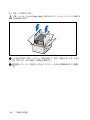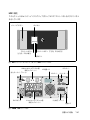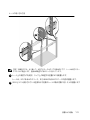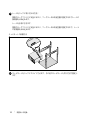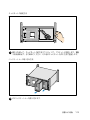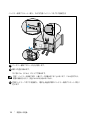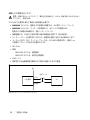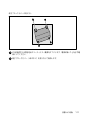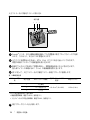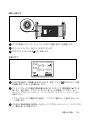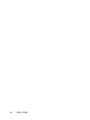Dell UPS 5600R Guía de inicio rápido
- Tipo
- Guía de inicio rápido

Dellt Line-Interactive Rack UPS
5600W
Getting Started With
Your System
Démarrer Avec Votre Système
Erste Schritte mit Ihrem System
Начало работы c системой
Inicio de su sistema
用 指南
用 指南
사용자의 시스템 시작하
はじめに おいのシステム
H955N, J731N
K812N
w w w . d e l l . c o m | s u p p o r t . d e l l . c o m


Dellt Line-Interactive Rack UPS
5600W
Getting Started
With Your System
H955N, J731N
K812N
w w w . d e l l . c o m | s u p p o r t . d e l l . c o m

Notes and Warnings
NOTE: A NOTE indicates important information that helps you make better use of your software.
DANGER: A DANGER indicates an imminently hazardous situation which, if not avoided, will result in death or
serious injury.
WARNING: A WARNING indicates a potentially hazardous situation which, if not avoided, could result in death or
injury.
CAUTION: A CAUTION indicates a potentially hazardous situation which, if not avoided, may result in minor or
moderate injury or in property damage incidents.
DANGER: Observe the following instruction to help prevent an imminently hazardous situation which, if not
avoided, will result in death or serious injury:
S This UPS contains LETHAL VOLTAGES. All repairs and service should be performed by
AUTHORIZED SERVICE PERSONNEL ONLY. There are NO USER SERVICEABLE PARTS
inside the UPS.
Information in this document is subject to change without notice.
E 2009 Dell Inc. All rights reserved.
Reproduction in any manner whatsoever without the written permission of Dell Inc. is strictly forbidden.
Trademarks used in this text: Dell and the DELL logo are trademarks of Dell Inc.
Other trademarks and trade names may be used in this document to refer to either the entities claiming the marks and names or their
products. Dell Inc. disclaims any proprietary interest in trademarks and trade names other than its own.
September 2009

3
System Features
|
System Features
Providing outstanding performance and reliability, the UPS's unique benefits include:
S The UPS filters and regulates incoming AC power and provides consistent power to your
equipment without draining the battery.
S High Efficiency – minimally switched patented topology.
S 4U size that fits any standard 48 cm (19”) rack.
S Start‐on‐battery capability for powering up the UPS even if utility power is not available.
S Extended runtime with an optional Extended Battery Module (EBM).
S Emergency shutdown control through the Remote Emergency Power-off (REPO) ports.
S Two standard communication ports (USB and DB-9 serial port).
S Optional Dell Network Management Card with enhanced communication capabilities for
increased power protection and control.
S Advanced power management with the Dell UPS Management Software for graceful shutdowns
and power monitoring.
S Sequential shutdown and load management through separate receptacle groups called load
segments.
S Firmware that is easily upgradable without a service call.
S Backed by worldwide agency approvals.

4
|
Finding Information
Finding Information
CAUTION: The Safety, Environmental, and Regulatory Information document provides important safety and
regulatory information.
What are You Looking For?
Find It Here
S The user's guide for my UPS
S The user's guide for the Dell Network Management
Card
S Dell UPS Management Software
NOTE: Documentation and software updates can be
found at
support.dell.com.
Dell UPS Disc
S Specifications
S How to configure UPS settings
S How to troubleshoot and solve problems
S How to install REPO control
Dell UPS User's Guide
The user's guide is available on the Dell UPS disc and
on support.dell.com.
S Safety instructions
S Regulatory information
S Recycling information
Safety, Environmental, and Regulatory Information
S Warranty information
S Terms and Conditions (U.S. only)
S End User License Agreement
Dell Warranty and Support Information
S Support information Dell Support Website — support.dell.com
NOTE: Select your region or business segment to view
the appropriate support site.

5
Installation and Startup
|
Installation and Startup
CAUTION: Before performing the procedures in this document, read and follow the safety instructions and
important regulatory information in your Safety, Environmental, and Regulatory Information document.
This section describes the steps to set up your system for the first time.
Unpacking the System
1 Open the outer carton and remove the accessories packaged with the cabinet.

6
|
Installation and Startup
Lifting the Cabinet
CAUTION: The cabinet is heavy (74 kg/163 lb). Lifting the cabinets into the rack requires a minimum of two
people.
1 With one person on each side, carefully lift the cabinet out of the outer carton using the handles
on the cardboard and set it on a flat, stable surface.
2 Discard or recycle the packaging in a responsible manner, or store it for future use.

7
Installation and Startup
|
Identifying the UPS
This section shows a front and rear panel of the Dell Line-Interactive Rack UPS.
On/Off Button
LCD Panel
Scroll Button (Down or Forward)
Select Button
Scroll Button (Up or Back)
Figure 1. The Dell Line-Interactive Rack UPS Front Panel
UPS
Communication Bay
Input Terminal
Block
USB Port
Four IEC 320-C19
Receptacles
(Load Segment 1)
REPO Ports
RS-232 Port
Two NEMA L6-30R
Receptacles
(Load Segment 2)
EBM Connector
Output Circuit
Breaker
Ground Screw
Figure 2. 5600W, 208V Rear Panel

8
|
Installation and Startup
Six IEC 320-C13 Receptacles
(Load Segment 2)
REPO Ports
Four IEC 320-C19 Receptacles
(Load Segment 1)
EBM Connector
Output Circuit Breaker
UPS
Communication Bay
USB Port RS-232 Port
Input Terminal Block
Ground Screw
Figure 3. 5600W, 230V Rear Panel

9
Installation and Startup
|
Rackmount Setup
CAUTION: The cabinet is heavy (74 kg/163 lb): 1) Dell strongly recommends removing the battery tray from the
UPS before lifting. 2) Lifting the cabinets into the rack requires a minimum of two people.
CAUTION: Removing the batteries should be performed or supervised by personnel knowledgeable about
batteries and the required precautions. Keep unauthorized personnel away from batteries.
Removing the Battery Retaining Bracket
1 Loosen the thumbscrew on the battery retaining bracket and remove.

10
|
Installation and Startup
Removing the Battery Trays
2 Pull the battery trays using the plastic tabs and remove the battery trays.

11
Installation and Startup
|
Installing the Rails
NOTE: The instructions are the same for square-hole racks and unthreaded, round-hole racks. The rails fit both
rack styles. The square-hole rack is shown in the illustrations.
3 Select the proper holes in the rail for positioning the UPS in the desired location in the rack.
The rails should be located at the bottom of the 4U space allocated for the UPS or 3U for the
EBM.
4 Position the end of the left and right rails labeled FRONT facing inward.

12
|
Installation and Startup
5 Attach the rails to the rack:
Engage the back end of the rail until it fully seats on the vertical rack flange and the hook latch
locks in place.
Pull the rail toward the front.
Push the front end of the rail until it fully seats on the vertical rack flange and the hook latch locks
in place.
Installing the Cabinet
6 Slide the cabinet into the rack. Repeat for any additional cabinets.

13
Installation and Startup
|
Securing the Cabinet
7 Secure the front of the cabinet to the rack using the thumbscrews on the mounting brackets.
Tighten by hand; do not use power tools. Repeat for any additional cabinets.
Installing the Battery Tray
8 Install the UPS battery trays.

14
|
Installation and Startup
Replacing the Battery Retaining Bracket and Connecting the Internal Battery Connectors
9 Replace the battery retaining bracket.
10 Tighten the thumbscrew.
Torque the screw to 0.7 Nm (6.2 lb in).
NOTE:
A small amount of arcing may occur when connecting the batteries. This is normal and does not damage
the unit or present any safety concern.
11 Connect the internal battery connectors and attach to the battery retaining bracket between the
two studs.

15
Installation and Startup
|
Installing the UPS Front Cover
12 Install the UPS front cover.
Connecting the Equipment
13
If you plan to use Dell UPS Management Software, connect your computer to the USB port using
the supplied cable.
14 If your rack has conductors for grounding or bonding of ungrounded metal parts, connect the
ground cable (not supplied) to the ground bonding screw.
15 If an emergency power-off (disconnect) switch is required by local codes, see “Installing Remote
Emergency Power-off” (REPO) in the Dell Line-Interactive Rack UPS 5600W User's Guide.
16 Plug the equipment to be protected into the UPS output receptacles, but do not turn on the
protected equipment.
NOTE:
Verify that the total equipment ratings do not exceed the UPS capacity to prevent an overload alarm.

16
|
Installation and Startup
Hardwiring the UPS Input
WARNING: Only qualified service personnel (such as a licensed electrician) shall perform the electrical
installation. Risk of electrical shock.
The UPS requires a dedicated branch circuit that meets the following requirements:
S 5600W/208V models only: 40A 2-pole circuit breaker to provide short circuit and overcurrent
protection
S 5600W/230V models only: 32A for Europe (or 35A for North America) 2-pole circuit breaker to
provide short circuit and overcurrent protection
S The protection device requires a two-pole disconnection device between the UPS output and the
load (see Figure 4)
S The breaker must be wall-mounted and be readily accessible to the operator
S For Europe, the breaker must meet the IEC/EN 60934 standard and have a contact air gap of at
least 3 mm
S 200–240 Vac
S Single-phase
- 5600W/208V model is phase-to-phase
- 5600W/230V model is phase-to-neutral
S 50/60 Hz
S Flexible metal conduit (recommended for ease of service and maintenance)
AC Mains
Wall
2-pole
Breaker
UPS
Line
Neutral
Figure 4. Circuit Breaker Diagram

17
Installation and Startup
|
Removing the Terminal Block Cover
1 Switch off utility power at the distribution point where the UPS will be connected. Be absolutely
sure there is no power.
2 Remove the terminal block cover (four screws) and retain.

18
|
Installation and Startup
Installing the Input and Ground Wires
Terminal Position
132
3 Punch a hole in the terminal block cover for the input conduit using a Greenlee
®
punch or similar
device. The hole accommodates 3/4” or 1” IMC conduit.
4 Pull the input wire through the conduit, leaving approximately 2 ft (0.5m) of exposed wire. Attach
a flexible metal fitting to the end of the conduit.
5 Insert the conduit through the wiring access entry and attach the conduit fitting to the panel.
Strip 0.5” (1.5 cm) of insulation from the end of each incoming wire.
6 Connect the input and ground wires to the terminal block according to Table 1.
Table 1. UPS Wiring Specifications
Wire Function
Terminal
Position
UPS Wire Function
Terminal Wire
Size Rating*
Tightening Torque
Input
1 Input Ground
5.26–16 mm
2
(10–6 AWG)
2.49 Nm (22 lb in)
2 L2/Neutral In
3 L1 In
* Use a minimum:
S 10 AWG for equipment grounding wire, 75_C copper wire minimum
S 8 AWG for input line and neutral wires, 75_C copper wire minimum
7 Replace the terminal block cover.

19
Installation and Startup
|
Starting the UPS
1 Verify that all load segment circuit breakers are in the ON position.
2 Switch the main utility breaker on.
3 Press the button on the UPS front panel.
Completing the Startup
1 Verify that the Normal icon appears on the UPS status summary screen, indicating that the
UPS is operating normally and any loads are powered.
2 On the UPS status summary screen, press the button to check for active alarms or notices.
Resolve any active alarms before continuing. See “Troubleshooting” in the Dell Network
Management Card User's Guide.
If there are no active alarms, a “No Active Alarms” message appears.
3 To change other factory-set defaults, see “Operation” in the Dell Network Management Card User's
Guide.

20
|
Installation and Startup

Onduleur en baie Ligne-Interactive Dellt
5600W
Démarrer Avec
Votre Système
H955N, J731N
K812N
w w w . d e l l . c o m | s u p p o r t . d e l l . c o m

Remarques et Avertissements
REMARQUE : Une REMARQUE indique des informations importantes qui vous aident à mieux utiliser votre logiciel.
DANGER : Un DANGER indique une situation dangereuse imminente qui, si elle n'est pas évitée, provoquera la
mort ou une blessure grave.
AVERTISSEMENT : Un AVERTISSEMENT indique une situation dangereuse potentielle qui, si elle n'est pas évitée,
pourrait provoquer la mort ou une blessure.
ATTENTION : L'ATTENTION indique une situation dangereuse potentielle qui, si elle n'est pas évitée, peut
provoquer une blessure mineure ou modérée ou des dommages matériels.
DANGER : Respectez les instructions suivantes pour aider à empêcher une situation dangereuse qui, si elle n'est
pas évitée, peut provoquer la mort ou des blessures graves :
S Cet onduleur contient des TENSIONS MORTELLES. Toutes les réparations et tous les entretiens
devront être effectués UNIQUEMENT PAR UN PERSONNEL D’ENTRETIEN AGRÉÉ. Aucune
pièce à l’intérieur de cet onduleur NE PEUT ÊTRE ENTRETENUE PAR L’UTILISATEUR.
Les informations figurant dans ce document sont soumises à modification sans préavis.
E 2009 Dell Inc. Tous droits réservés.
La reproduction de quelque manière que ce soit sans l’autorisation écrite de Dell Inc. est strictement interdite.
Marques commerciales utilisées dans ce texte : Dell et le logo DELL sont des marques commerciales de Dell Inc.
D’autres marques commerciales et noms commerciaux peuvent être utilisés dans ce document pour se référer à des entités revendiquant les
marques et les noms ou à leurs produits. Dell Inc. nie tout intérêt propriétaire dans les marques commerciales et les noms commerciaux qui
ne lui appartenant pas.
Septembre 2009

23
Caractéristiques du Système
|
Caractéristiques du Système
Offrant une fiabilité et des performances remarquables, les avantages uniques de l'onduleur
comprennent :
S L'onduleur filtre et régule le courant CA entrant et fournit un courant constant à votre équipement
sans vider la batterie.
S Haut Rendement - topologie brevetée à commutation minimale.
S Taille 4U qui convient à toute baie standard de 48 cm (19”).
S Capacité de démarrage‐sur‐batterie pour alimenter l'onduleur même si le courant du secteur n'est
pas disponible.
S Temps d'exécution prolongé avec un Module de Batterie Externe (EBM) optionnel.
S Commande d'arrêt d'urgence par les ports d'arrêt d'urgence à distance (REPO).
S Deux ports de communication standards (port série DB-9 et USB).
S Carte de gestion de réseau Dell optionnelle avec capacités de communication améliorées pour une
protection et un contrôle accrus de l'alimentation électrique.
S Gestion avancée de l'alimentation électrique avec le Logiciel de Gestion d'Onduleur Dell pour des
coupures progressives et une surveillance de l'alimentation.
S Arrêt séquentiel et gestion de charge par des groupes de prises séparés appelés « segments de
charge ».
S Micrologiciel qui peut être facilement mis à niveau sans appeler le service technique.
S Certifié par des approbations d'organismes mondiaux.

24
|
Trouver des informations
Trouver des informations
ATTENTION : Le document Informations sur la sécurité, l'environnement et la réglementation fournit des
informations importantes sur la sécurité et la réglementation.
Que recherchez-vous ?
Trouvez-le ici
S Le guide d'utilisation de mon onduleur
S Le guide d'utilisation de la Carte de gestion de
réseau Dell
S Logiciel de Gestion d'Onduleur Dell
REMARQUE : Les mises à jour des documents et des
logiciels se trouvent sur
support.dell.com.
Disque de l'onduleur Dell
S Spécifications
S Comment configurer les paramètres de l'onduleur
S Comment identifier et résoudre des problèmes
S Comment installer un contrôle REPO
Guide d'utilisation de l'onduleur Dell
Le guide d'utilisation est disponible sur le disque de
l'onduleur Dell et sur support.dell.com.
S Instructions de sécurité
S Informations sur la réglementation
S Informations sur le recyclage
Informations sur la sécurité, l'environnement et la
réglementation
S Informations sur la garantie
S Termes et conditions (États-Unis uniquement)
S Contrat de licence de l'utilisateur final
Informations sur l'assistance et la garantie Dell
S Informations sur l'assistance Site Internet d'Assistance Dell — support.dell.com
REMARQUE : Sélectionnez votre région ou votre
segment commercial pour voir le site d'assistance
approprié.

25
Installation et Démarrage
|
Installation et Démarrage
ATTENTION : Avant de réaliser les procédures de ce document, lisez et suivez les instructions de sécurité et
les informations importantes sur la réglementation qui figurent dans votre document Informations sur la
sécurité, l'environnement et la réglementation.
Cette section décrit les étapes de configuration de votre système pour la première fois.
Déballage du système
1 Ouvrez le carton extérieur et retirez les accessoires emballés avec le module.

26
|
Installation et Démarrage
Levage du module
ATTENTION : Le module est lourd (74 kg/163 lb). Le levage des modules dans la baie exige deux personnes au
minimum.
1 Avec une personne de chaque côté, levez soigneusement le module hors du carton extérieur en
utilisant les poignées du carton et posez-le sur une surface plane et stable.
2 Jetez ou recyclez l'emballage d'une façon responsable, ou conservez-le pour une utilisation
ultérieure.

27
Installation et Démarrage
|
Identification de l'onduleur
Cette section montre un panneau avant et arrière de Onduleur Baie Ligne-Interactive Dell.
Bouton
Marche/Arrêt
Panneau LCD
Bouton de défilement
(vers le bas ou vers l'avant)
Bouton de sélection
Bouton de défilement
(vers le haut ou vers l'arrière)
Figure 1. Panneau avant de Onduleur Baie Ligne-Interactive Dell
Baie de
communication
de l'onduleur
Bornier d'entrée
Port USB
Quatre Prises CEI 320-C19
(Segment de charge 1)
Ports REPO
Port RS-232
Deux Prises NEMA L6-30R
(Segment de charge 2)
Connecteur de l'EBM
Coupe-circuit de
sortie
Vis de mise
à la terre
Figure 2. Panneau arrière 208V, 5600W

28
|
Installation et Démarrage
Six Prises CEI 320-C19
(Segment de charge 2)
Ports REPO
Quatre Prises CEI 320-C19
(Segment de Charge 1)
Connecteur de l'EBM
Coupe-circuit de sortie
Baie de
communication
de l'onduleur
Port USB Port RS-232
Bornier d'entrée
Vis de mise
à la terre
Figure 3. Panneau arrière 230V, 5600W

29
Installation et Démarrage
|
Configuration en baie
ATTENTION : Le module est lourd (74 kg/163 lb) : 1) Dell recommande fortement de retirer le support de
batteries de l'onduleur avant le levage. 2) Soulever les modules dans la baie exige deux personnes au
minimum.
ATTENTION : Le retrait des batteries doit être réalisé ou supervisé par du personnel connaissant les
batteries et les précautions requises.
Retrait du support de fixation des batteries
1 Desserrez la vis à oreilles sur le support de fixation des batteries et retirez-le.

30
|
Installation et Démarrage
Retrait du support des batteries
2 Tirez le support des batteries en utilisant les languettes en plastique et retirez le support des
batteries.

31
Installation et Démarrage
|
Installation des Rails
REMARQUE : Les instructions sont les mêmes pour les baies à trous carrés et les baies à trous ronds non
filetés. Les rails correspondent aux deux types de baie. La baie à trous carrés est montrée sur les illustrations.
3 Sélectionnez les bons trous dans le rail pour positionner l'onduleur à l'emplacement souhaité dans
la baie.
Les rails doivent être situés en bas de l'espace 4U alloué à l'onduleur ou 3U de l'EBM.
4 Positionnez l'extrémité des rails gauche et droit marquée FRONT vers l'intérieur.

32
|
Installation et Démarrage
5 Fixez les rails à la baie :
Emboîtez l'extrémité arrière du rail jusqu'à ce qu'il soit totalement en place sur le bord vertical de
la baie et que le loquet du crochet soit en place.
Tirez le rail vers l'avant.
Poussez l'extrémité avant du rail jusqu'à ce qu'il soit totalement en place sur le bord vertical de la
baie et que le loquet du crochet soit en place.
Installation du module
6 Glissez le module dans la baie. Répétez la procédure pour des modules supplémentaires.

33
Installation et Démarrage
|
Fixation du module
7 Fixez l'avant du module sur la baie en utilisant les vis à oreilles sur les supports de montage. Serrez
à la main ; n'utilisez pas d'outils mécaniques. Répétez la procédure pour des modules
supplémentaires.
Installation du plateau des batteries
8 Installez le support des batteries.

34
|
Installation et Démarrage
Remplacement du Support de Fixation des Batteries et Branchement des Connecteurs des Batteries Internes
9 Remplacez le support de fixation des batteries.
10 Serrez la vis à oreilles.
Serrez la vis à un couple de 0,7 Nm (6,2 lb in).
REMARQUE :
Un petit arc électrique peut survenir lors du branchement des batteries. Ceci est normal,
n'endommage pas l'unité et ne présente aucun problème de sécurité.
11 Connectez les connecteurs de batteries internes et fixez le support de fixation des batteries entre
les deux montants.

35
Installation et Démarrage
|
Installation du couvercle avant de l'onduleur
12 Installez le couvercle avant de l'onduleur.
Connexion de l'équipement
13
Si vous prévoyez d'utiliser le Logiciel de Gestion d'Onduleur Dell, connectez votre ordinateur au
port USB en utilisant le câble fourni.
14 Si votre châssis a des conducteurs pour la mise à la terre ou le soudage des pièces métalliques non
reliées à la masse, connectez le câble de masse (non fourni) sur la vis de connexion à la masse.
15 Si un interrupteur d'arrêt (disjoncteur) d'urgence est requis par les réglementations locales, voir
« Installation d'un arrêt d'urgence à distance » (REPO) dans le Guide d'utilisation de l'onduleur en
baie Ligne-Interactive 5600W Dell.
16 Branchez l'équipement à protéger sur les prises de sortie de l'onduleur, mais ne mettez pas
l'équipement à protéger sous tension.
REMARQUE :
Pour éviter une alarme de surcharge, vérifiez que les valeurs nominales totales de l'équipement
ne dépassent pas la capacité de l'onduleur.

36
|
Installation et Démarrage
Câblage réel de l'entrée de l'onduleur
AVERTISSEMENT : Seulement un personnel qualifié (comme un électricien agréé) peut réaliser le
branchement électrique. Risque de choc électrique.
L'onduleur exige un circuit terminal dédié qui répond aux exigences suivantes :
S Modèles 5600W/208V seulement : disjoncteur bipolaire 40A pour fournir une protection contre les
court-circuits et les surintensités
S Modèles 5600W/230V seulement : 32A pour l'Europe (ou 35A pour l'Amérique du Nord) Disjoncteur
bipolaire pour fournir une protection contre les court-circuits et les surintensités
S L'appareil de protection exige un appareil de déconnexion bipolaire entre la sortie de l'onduleur et
la charge (voir Figure 4)
S Le disjoncteur doit être monté sur le mur et être facilement accessible à l'opérateur
S En Europe, le disjoncteur doit répondre à la norme CEI/EN 60934 et avoir un entrefer par contact
d'au moins 3 mm
S 200–240 Vac
S Monophasé
- Le modèle 5600W/208V est phase à phase
- Le modèle 5600W/230V est phase à neutre
S 50/60 Hz
S Conduit métallique flexible (recommandé pour la facilité de service et d'entretien)
Secteur CA
Mur
Disjoncteur
bipolaire
Onduleur
Ligne
Neutre
Figure 4. Schéma du Disjoncteur

37
Installation et Démarrage
|
Retrait du couvercle cache-bornes
1 Coupez l'alimentation secteur au point de distribution où l'onduleur sera connecté. Soyez
absolument sûr qu'il n'a pas de courant.
2 Retirez le couvercle cache-bornes (quatre vis) et mettez-le de côté.

38
|
Installation et Démarrage
Installation des Câbles d'Entrée et de Terre
Position terminale
132
3 Percez un trou dans le couvercle cache-bornes pour faire passer le conduit d'entrée en utilisant un
poinçon Greenlee
®
ou un appareil similaire. Le trou convient à un conduit de 3/4” ou 1” IMC.
4 Tirez le câble d'entrée par le conduit, en laissant environ 2 ft (0,5m) de câble exposé. Fixez une
attache métallique flexible à l'extrémité du conduit.
5 Insérez le conduit dans l'entrée d'accès du câblage et fixez l'attache du conduit au panneau.
Dénudez 0,5” (1,5 cm) d'isolation à l'extrémité de chaque câble d'arrivée.
6 Branchez les fils d'entrée et de terre au bornier selon le Tableau 1.
Tableau 1. Spécifications du Câblage de l'Onduleur
Fonction du fil
Position
terminale
Fonction du Fil de l'On
duleur
Valeur nominale de la
taille du fil du terminal*
Couple de serrage
Entrée
1 Terre d'entrée
5,26-16 mm
2
(10-6 AWG)
2,49 Nm (22 lb in)
2 L2/Neutre In
3 L1 In
* Utilisez un minimum :
S 10 AWG pour un fil de terre de l'équipement, fil de cuivre de minimum 75_C
S 8 AWG pour fils neutre et de ligne d'entrée, fil de cuivre de minimum 75_C
7 Replacez le couvercle cache-bornes.

39
Installation et Démarrage
|
Démarrage de l'onduleur
1 Vérifiez que tous les disjoncteurs de segment de charge sont sur la position ON.
2 Allumez le disjoncteur du secteur.
3 Appuyez sur le bouton sur le panneau avant de l'onduleur.
Achèvement du démarrage
1 Vérifiez que l'icône Normal apparaisse sur l'écran de résumé d'état de l'onduleur, indiquant que
l'onduleur fonctionne normalement et que toutes les charges sont alimentées.
2 Sur l'écran de résumé d'état de l'onduleur, appuyez sur le bouton pour vérifier les notifications
et les alarmes actives. Résolvez toutes les alarmes actives avant de continuer. Voir « Dépannage »
dans le Guide d'Utilisation de la Carte de Gestion de Réseau Dell.
Si aucune alarme n'est activée, un message « Aucune alarme active » apparaît.
3 Pour changer d'autres valeurs d'usine par défaut, voir « Fonctionnement » dans le Guide
d'Utilisation de la Carte de Gestion de Réseau Dell.

40
|
Installation et Démarrage

Dellt Line-Interactive Rack USV
5600W
Erste Schritte
mit Ihrem System
H955N, J731N
K812N
w w w . d e l l . c o m | s u p p o r t . d e l l . c o m

Hinweise und Warnungen
HINWEIS: Ein HINWEIS macht auf eine wichtige Information aufmerksam, mit deren Hilfe Sie Ihre Software optimal
nutzen können.
GEFAHR: GEFAHR macht auf eine unmittelbar gefährliche Situation aufmerksam, die zum Tod oder schweren
Verletzungen führt, wenn sie nicht vermieden wird.
WARNUNG: Eine WARNUNG macht auf eine potenziell gefährliche Situation aufmerksam, die zum Tod oder zu
Verletzungen führt, wenn sie nicht vermieden wird.
ACHTUNG: ACHTUNG macht auf eine potenziell gefährliche Situation aufmerksam, die zu geringen oder mäßigen
Verletzungen oder Sachschäden führen kann, wenn sie nicht vermieden wird.
GEFAHR: Beachten Sie die folgende Anweisung, um eine unmittelbar gefährliche Situation zu vermeiden, die zum
Tod oder zu schweren Verletzungen führen könnte:
S Diese USVführt LEBENSGEFÄHRLICHESPANNUNG. Sämtliche Reparatur- und
Wartungsarbeiten dürfen NUR VON BEFUGTEMWARTUNGSPERSONAL durchgeführt werden.
Im Inneren der USVsind KEINEVOMBENUTZERWARTBARENTEILE vorhanden.
Unangekündigte Änderungen der Angaben in diesem Dokument vorbehalten.
E 2009 Dell Inc. Alle Rechte vorbehalten.
Die Vervielfältigung, gleich welcher Art, ist ohne schriftliche Genehmigung von Dell Inc. strengstens untersagt.
In diesem Text verwendete Marken: Bei Dell und dem DELL−Logo handelt es sich um Marken der Dell Inc.
In diesem Dokument können weitere Marken und Handelsnamen verwendet werden, die sich entweder auf die Personen beziehen, die diese
Marken und Namen für sich beanspruchen, oder auf deren Produkte. Dell Inc. verzichtet auf sämtliche gewerblichen Eigentumsrechte an
Marken und Handelsnamen, bei denen es sich nicht um eigene Marken und Handelsnamen handelt.
September 2009

43
Systemmerkmale
|
Systemmerkmale
Mit ihrer herausragenden Leistung und Zuverlässigkeit bietet die USV-Anlage die folgenden
einzigartigen Vorteile:
S Die USV filtert und regelt eingehenden Wechselstrom und sorgt für eine gleichförmige Versorgung
Ihrer Anlagen mit Strom, ohne Energie von der Batterie zu ziehen.
S Hocheffizient - minimal geschaltete patentierte Topologie.
S 4U-Größe, die in jedes Standard 48 cm-Gestell passt.
S Starten der Anlage im Batteriebetrieb zum Versorgen der USV mit Strom, selbst wenn kein
Netzstrom zur Verfügung steht.
S Verlängerte Laufzeit mit einem optionalen Erweiterungs-Batteriemodul (EBM).
S Notausschaltungssteuerung über die REPO-Schnittstellen (Remote Emergency Power Off).
S Serienmäßige Ausstattung mit zwei Kommunikationsschnittstellen (USV-Schnittstelle und serielle
DB-9-Schnittstelle).
S Optionale Dell Netzwerkmanagementkarte mit erweiterten Kommunikationsmöglichkeiten für
verbesserten Leistungsschutz und bessere Kontrolle.
S Erweiterte Stromüberwachung mit der Dell USV Management Software für allmähliches
Herunterfahren und Stromüberwachung.
S Sequenzielle Abschaltung und Lastenmanagement durch separate Anschlussgruppen (so genannte
Lastsegmente).
S Firmware, die sich einfach und ohne Wartungsdienst aktualisieren lässt.
S Entspricht allen einschlägigen Normen weltweit.

44
|
Finden von Informationen
Finden von Informationen
ACHTUNG: Im Informationen zu Sicherheit, Umwelt und gesetzlichen Vorschriften Dokument finden Sie
wichtige Sicherheitshinweise und Informationen zu gesetzlichen Bestimmungen.
Was suchenSie?
Hier finden Sie es
S Die Benutzeranleitung für meine USV
S Die Benutzeranleitung für die Dell
Netzwerkmanagementkarte
S Dell USV Management Software
Hinweis: Dokumentation und Softwareaktualisierungen
finden Sie unter
support.dell.com.
Die Disk für die Dell USV
S Technische Daten
S Anleitung zum Konfigurieren der
USV-Einstellungen
S Fehlerbehebung und Problemlösung
S Installation der REPO-Steuerung
Benutzeranleitung der Dell USV
Die Benutzeranleitung finden Sie auf der Disk zu der
Dell USV und unter support.dell.com.
S Sicherheitshinweise
S Informationen über Ordnungsvorschriften
S Recycling-Informationen
Informationen zu Sicherheit, Umwelt und gesetzlichen
Vorschriften
S Garantieerklärung
S AGB (nur USA )
S Lizenzvereinbarung für Endbenutzer
Informationen zu Garantie und Support von Dell
S Supportinformationen Dell Support-Webseite - support.dell.com
HINWEIS: WählenSie Ihre Region bzw. Ihre Branche
aus, um die geeignete Support-Website aufzurufen.

45
Installation und Inbetriebnahme
|
Installation und Inbetriebnahme
ACHTUNG: Vor der Ausführung der Verfahren in diesem Dokument lesen und befolgen Sie bitte die
Sicherheitshinweise und wichtigen Informationen zu Ordnungsvorschriften in IhremDokument über
Informationen zu Sicherheit, Umwelt und gesetzlichen Vorschriften.
In diesem Abschnitt werden die Schritte für die Erstkonfiguration Ihres Systems beschrieben.
Auspacken des Systems
1 Öffnen Sie den äußeren Karton, und nehmenSie die mit dem Gehäuse zusammen verpackten
Zubehörteile heraus.

46
|
Installation und Inbetriebnahme
Gehäuse heben
ACHTUNG: Das Gehäuse ist schwer (74 kg/163 lb). Zum Heben des Gehäuses in das Gestell sind mindestens
zwei Personen erforderlich.
1 Heben Sie das Gehäuse mit einer Person auf jeder Seite mit den Griffen am Karton vorsichtig aus
dem äußeren Karton heraus, und setzen Sie es auf einer flachen, stabilen Unterlage ab.
2 Entsorgen oder recyceln Sie die Verpackung in umweltbewusster Weise, oder bewahren Sie sie für
den späteren Gebrauch auf.

47
Installation und Inbetriebnahme
|
Beschreibung der USV
In diesem Abschnitt wird die Vorder- und Rückansicht der Dell Line-Interactive Rack USVangezeigt.
Ein-/Aus-Schalter
LCD-Anzeige
Bildlauftaste (abwärts oder vorwärts)
Auswahltaste
Bildlauftaste
(aufwärts oder rückwärts)
Abbildung 1. Die Vorderseite der Dell Line-Interactive Rack USV
Kommunikationsschacht
der USV
Eingangsklemmen
USB-Anschluss
Vier IEC 320-C19
Anschlussdosen
(Lastsegment 1)
REPO-Schnittstellen
RS-232-
Schnittstelle
Zwei NEMA L6-30R
Anschlussdosen
(Lastsegment 2)
EBM-Anschluss
Ausgangsüberlastschalter
Erdungsschraube
Abbildung 2. 5600W, 208V Rückwärtige Anschlussleiste

48
|
Installation und Inbetriebnahme
Sechs IEC 320-C13
Anschlussdosen
(Lastsegment 2)
REPO-Schnittstellen
Vier IEC 320-C19
Anschlussdosen (Lastsegment 1)
EBM-Anschluss
Ausgangsüberlastschalter
Kommunikationsschacht
der USV
USB-Anschluss
RS-232-
Schnittstelle
Eingangsklemmen
Erdungsschraube
Abbildung 3. 5600W, 230V Rückwärtige Anschlussleiste

49
Installation und Inbetriebnahme
|
Rackmontage
ACHTUNG: Das Gehäuse ist schwer (74 kg/163 lb): 1) Dell empfiehlt vor dem Anheben ausdrücklich das
Entfernen des Batterieträgers aus der USV. 2) Zum Heben des Gehäuses in das Gestell sind mindestens zwei
Personen erforderlich.
ACHTUNG: DieEntfernung der Batterien sollte unter Befolgung der erforderlichenSicherheitsvorkehrungen
durch fachkundiges Personal erfolgen oder beaufsichtigt werden. Nicht ausreichend geschultem Personal ist
der Zugang zu den Batterien zu verwehren.
Entfernen der Batterieträger-Halterung
1 Lösen Sie die Flügelschraube an der Batterieträger-Halterung und nehmen Sie sie ab.

50
|
Installation und Inbetriebnahme
Entfernen der Batterieträger
2 Ziehen Sie die Batterieträger an den Kunststofflaschen heraus und entfernen Sie sie.

51
Installation und Inbetriebnahme
|
Montage derSchienen
HINWEIS: Für Gestelle mit quadratischen Öffnungen und solche mit runden Öffnungen ohne Gewinde gelten
die gleichen Anweisungen. Die Schienen passen zu beiden Gestellarten. Auf den Abbildungen ist das Gestell mit
den quadratischen Öffnungen zu sehen.
3 Wählen Sie die korrekten Öffnungen in der Schiene aus, um die USV wie gewünscht im Gestell zu
positionieren.
Die Schienen sollten unten an dem 4U-Platz angeordnet sein, der der USV zugewiesen wurde,
bzw. am 3U beim EBM.
4 Richten Sie das Ende der linken und rechten Schiene mit der Aufschrift FRONT(VORNE) nach
innen aus.

52
|
Installation und Inbetriebnahme
5 Bringen Sie die Schienen am Gestell an:
Schieben Sie das hintere Ende derSchiene hinein, bis es vollständig auf dem vertikalen
Gestellflansch sitzt und der Haken einrastet.
ZiehenSie die Schiene nach vorne.
Schieben Sie das vordere Ende derSchiene hinein, bis es vollständig auf dem vertikalen
Gestellflansch sitzt und der Haken einrastet.
Installation des Gehäuses
6 Schieben Sie das Gehäuse in das Gestell. Wiederholen Sie den Vorgang für weitere Gehäuse.

53
Installation und Inbetriebnahme
|
Befestigung des Gehäuses
7 BefestigenSie die Vorderseite des Gehäuses mit den Rändelschrauben auf den Halterungen an
dem Gestell. ZiehenSie die Schrauben von Hand fest. Verwenden Sie keine Elektrowerkzeuge.
Wiederholen Sie den Vorgang für weitere Gehäuse.
Installation des Batterieträgers
8 Installieren des USV-Batterieträgers.

54
|
Installation und Inbetriebnahme
Austauschen der Batterieträger-Halterung und Verbinden der internen Batterieanschlüsse
9 Entfernen der Batterieträger-Halterung.
10 Ziehen Sie die Rändelschraube fest.
Drehen Sie die Schraube mit einem Drehmoment von 0,7 Nm (6,2 lb in) wieder ein.
HINWEIS:
Bei der Verbindung der Batterien kann es zu einem kleinen Lichtbogen kommen. Das ist normal und
schadet weder der Anlage, noch stellt es ein Sicherheitsrisiko dar.
11 Verbinden Sie die internen Batterieanschlüsse und befestigen Sie sie an der
Batterieträger-Halterung zwischen den beiden Pfosten.

55
Installation und Inbetriebnahme
|
Installation der vorderen USV-Abdeckung
12 Installieren Sie die vordere USV-Abdeckung.
Anschließen der Anlage
13
Sofern Sie die Benutzung der Dell USV Management Software planen, schließen Sie Ihren
Computer mit dem beiliegenden Kabel an die USB-Schnittstelle an.
14 Falls Ihr Gestell über Erdungsleitungen oder Leitungen zum Erden nicht geerdeter Metallteile
verfügt, das Erdungskabel (nicht enthalten) an die Erdungsschraube anschließen.
15 Falls die örtliche Gesetzgebung einen Not-Aus-Schalter (Sicherung) vorschreibt, siehe unter
„Installieren der Notausschaltsteuerung“ (REPO) in der Dell Line-Interactive Rack USV 5600W
Benutzeranleitung.
16 SteckenSie Stecker der zu schützendenGeräte in die Ausgangsanschlüsse der USV ein, aber
schalten Sie die geschützten Geräte noch nicht ein.
HINWEIS:
Um einen Überlastalarm zu vermeiden, vergewissernSie sich, dass die Gesamtnennleistung aller
angeschlossenenGeräte die Kapazität der USV nicht überschreitet.

56
|
Installation und Inbetriebnahme
Feste Verdrahtung des USV-Eingangs
WARNUNG: Arbeiten im Zusammenhang mit Elektroinstallation dürfen nur von qualifiziertem, technischen
Personal (Elektrofachbetrieb / Elektromeister) vorgenommen werden. Gefahr eines Stromschlages.
Die USV erfordert eine dedizierte Abzweigschaltung, die folgenden Anforderungen entspricht:
S Nur 5600W/208V-Modelle: 40A 2-poliger Überlastschalter zum Schutz vor Kurzschluss und
Überstrom
S Nur 5600W/230V-Modelle: 32A für Europa (oder 35A für Nordamerika) 2-poliger Überlastschalter
zum Schutz vor Kurzschluss und Überstrom
S Der Schutzschalter erfordert ein 2-poliges Abschaltgerät zwischen USV-Ausgang und Last (siehe
Abbildung 4)
S Der Schutzschalter muss an die Wand montiert und für den Bediener leicht erreichbar sein
S Für Europa muss der Schutzschalter die Norm IEC/EN 60934 erfüllen und einen Kontaktluftspalt
von mindestens 3 mm haben
S 200–240 V AC
S Einphasig
- 5600W/208V-Modell ist Phase-an-Phase
- 5600W/230V-Modell ist Phase-an-neutral
S 50/60 Hz
S Flexibles Metallkabelrohr (empfohlen für einfache Reparatur und Wartung)
Wechselstromnetz
Wand
2-poliger
Überlastschalter
USV
Leitung
Neutral
Abbildung 4. Überlastschalter-Diagramm

57
Installation und Inbetriebnahme
|
Entfernen der Klemmenabdeckung
1 Schalten Sie den Netzstrom an dem Verteilerpunkt ab, wo die USV angeschlossen wird.
Überzeugen Sie sich davon, dass der Strom völlig abgeschaltet ist.
2 Entfernen Sie die Klemmenabdeckung (vier Schrauben) und legen Sie sie seitlich ab.

58
|
Installation und Inbetriebnahme
Installieren der Eingangs- und Erdungsdrähte
Klemmenposition
132
3 Stanzen Sie mit einem Greenlee
®
-Dorn oder ähnlichen Gerät ein Loch in die Klemmenabdeckung
für das Eingangskabelrohr. In das Loch wird ein 3/4” oder 1” IMC-Kabelrohr eingeführt.
4 Ziehen Sie den Eingangsdraht durch das Kabelrohr und lassen Sie etwa 2 ft (0,5 m) Draht
herausragen. Befestigen Sie einen Metall-Anschlussstutzen am Kabelrohrende.
5 Führen Sie das Kabelrohr durch den Verdrahtungszugang ein und befestigen den
Kabelrohr-Anschlussstutzen an der Platte. Ziehen Sie 0,5” (1,5 cm) Isolierung vom Ende eines
jeden Eingangsdrahts ab.
6 Verbinden Sie den Eingang und die Erdungsdrähte mit der Klemme gemäß Tabelle 1.
Tabelle 1. USV-Verdrahtungsspezifikationen
Kabelfunktion
Klemmenposition USV-Kabelfunktion
Nenngröße des
Anschlusskabels *
Anziehdrehmoment
Eingang
1 Eingangserde
5,26-16 mm
2
(10-6 AWG)
2,49 Nm (22 lb in)
2 L2/Neutral ein
3 L1 ein
* Benutzen Sie als Minimum:
S 10 AWG für Geräte-Erdungsleiter, 75_C Kupferdraht als Minimum
S 8 AWG für Eingangsleitung und neutrale Leiter, 75_C Kupferdraht als Minimum
7 Bringen Sie die Klemmenabdeckung wieder an.

59
Installation und Inbetriebnahme
|
Starten der USV
1 Prüfen Sie nach, ob alle Lastsegment-Überlastschalter eingeschaltet sind (ON).
2 Schalten Sie den Hauptnetz-Überlastschalter ein.
3 Drücken Sie die Taste auf der Vorderseite der USV.

60
|
Installation und Inbetriebnahme
Abschluss des Startvorgangs
1 Vergewissern Sie sich, dass das Symbol für „Normal“ auf dem Bildschirm der
USV-Statusübersicht angezeigt wird. Hierdurch wird angezeigt, dass die USV ordnungsgemäß
funktioniert und dass alle angeschlossenen Lasten mit Strom versorgt werden.
2 Wählen Sie im Bildschirm mit der USV-Statusübersicht die Taste , um zu prüfen ob aktive
Warnmeldungen oder Hinweise vorliegen. Lösen Sie alle aktiven Warnmeldungen, bevor Sie den
Vorgang fortsetzen. Siehe „Fehlerbehebung“ in der Benutzeranleitung Dell
Netzwerkmanagementkarte.
Falls keine Warnmeldungen aktiv sind, wird die Meldung „Keine aktiven
Warnmeldungen“angezeigt.
3 Für die Änderung anderer werkseitiger Standardeinstellungen siehe „Betrieb“ in der
Benutzeranleitung Dell Netzwerkmanagementkarte.

Линейно-интерактивный ИБП Dellt,
монтируемый в стойку
5600Вт
Начало работы
c системой
H955N, J731N
K812N
w w w . d e l l . c o m | s u p p o r t . d e l l . c o m

Примечания и предупреждения
ПРИМЕЧАНИЕ: Пометка «ПРИМЕЧАНИЕ» указывает на важную информацию, которая поможет
пользователю более эффективно использовать программное обеспечение.
ОПАСНОСТЬ: Пометка «ОПАСНОСТЬ» указывает на ситуации, в которых присутствует
непосредственная угроза, которая, не будучи нейтрализованной, приведет к серьезной
травме, в т.ч. с летальным исходом.
ПРЕДУПРЕЖДЕНИЕ: Пометка «ПРЕДУПРЕЖДЕНИЕ» указывает на потенциально опасную
ситуацию, которая, не будучи нейтрализованной, может привести к травме, в т.ч. с
летальным исходом.
ВНИМАНИЕ: Пометка «ВНИМАНИЕ» указывает на потенциально опасную ситуацию,
которая, не будучи нейтрализованной, может привести к травмам легкой и средней степени
тяжести или к повреждению имущества.
ОПАСНОСТЬ: Следуйте приведенным ниже инструкциям, позволяющим предупредить
непосредственную угрозу, которая, не будучи нейтрализованной, приведет к серьезной
травме, в т.ч. с летальным исходом:
S В устройстве ИБП некоторые узлы находятся под СМЕРТЕЛЬНО ОПАСНЫМ
НАПРЯЖЕНИЕМ. Все работы по ремонту и обслуживанию должны выполняться ТОЛЬКО
УПОЛНОМОЧЕННЫМ ОБСЛУЖИВАЮЩИМ ПЕРСОНАЛОМ. В ИБП НЕТ УЗЛОВ,
ОБСЛУЖИВАЕМЫХ ПОЛЬЗОВАТЕЛЕМ.
Информация в настоящем документе может быть изменена без предварительного уведомления.
E 2009 г, Dell Inc. Все права защищены.
Воспроизведение данного документа любым способом без письменного разрешения компании Dell Inc. категорически
запрещено.
Торговые знаки, используемые в данном тексте: Dell и логотип DELL являются торговыми знаками компании Dell Inc.
Прочие торговые знаки и торговые марки могут использоваться в данном документе для ссылки на организации,
предъявляющие права на эти знаки и марки или на соответствующие товары. Dell Inc. отказывается от любого права
собственности на какие-либо торговые знаки или торговые марки, кроме своих собственных.
Сентябрь 2009 г

63
Функции системы
|
Функции системы
Перечень уникальных преимуществ, обеспечивающих исключительную эффективность и
надежность ИБП:
S ИБП фильтрует входной переменный ток, контролирует его параметры и
обеспечивает стабильное питание оборудования, не разряжая батарею.
S Высокая эффективность - запатентованная топология с минимальным количеством
переключений.
S Размер 4U , который соответствует любой стандартной стойке 48 см.
S Функция запуска от батареи используется для питания ИБП даже при отсутствии
питания от электросети.
S Увеличенный рабочий цикл благодаря дополнительному блоку Модуля внешней
батареи МВБ.
S Управление аварийным выключением через порты дистанционного аварийного
отключения (REPO).
S Два стандартных коммуникационных порта (USB и последовательный порт DB-9).
S Дополнительная Карта сетевого управления Dell с усовершенствованными
коммуникационными возможностями улучшает защиту по питанию и его мониторинг.
S Усовершенствованное управление питанием при помощи ПО Программа управления
ИБП Dell обеспечивает надлежащее выключение нагрузки и мониторинг
электропитания.
S Последовательное выключение и управление нагрузкой при помощи раздельных
групп разъемов, называемых сегментами нагрузки.
S Легко обновляемое встроенное программное обеспечение; для обновления нет
необходимости обращаться в службу технической поддержки.
S Утверждены международными организациями.

64
|
Поиск информации
Поиск информации
ВНИМАНИЕ: Документ Информация по технике безопасности, охране окружающей
среды и нормативная информация содержит важную информацию о технике
безопасности и нормативную информацию.
Что вы ищете?
Вы найдете это здесь
S Руководство пользователя для моего ИБП
S Руководство пользователя для карты Карта
сетевого управления Dell
S Программа управления ИБП Dell
ПРИМЕЧАНИЕ: Документация и обновленные
версии ПО можно найти на сайте
support.dell.com.
Диск ИБП Dell
S Спецификации
S Как задавать настройки ИБП
S Как находить и устранять неисправности и
решать проблемы
S Как установить управление посредством
REPO
Руководство пользователя ИБП Dell
Руководство пользователя доступно на диске
ИБП Dell и на сайте support.dell.com.
S Инструкции по технике безопасности
S Нормативная информация
S Информация об утилизации
Информация о технике безопасности, охране
окружающей среды и нормативная
информация
S Гарантийная информация
S Условия и положения (только для США)
S Лицензионное соглашение с конечным
пользователем
Информация о гарантии и поддержке Dell
S Информация о поддержке Веб-сайт техподдержки Dell —
support.dell.com
ПРИМЕЧАНИЕ: Выберите свой регион или
сегмент бизнеса, чтобы увидеть
соответствующий сайт поддержки.

65
Установка и запуск
|
Установка и запуск
ВНИМАНИЕ: Перед выполнением процедур, описанных в данной документации,
прочтите и выполните инструкции по технике безопасности и ознакомьтесь с важной
нормативной информацией, которая содержится в документе Информация по технике
безопасности, охране окружающей среды и нормативная информация.
В данном разделе описываются этапы настройки системы, выполняемой впервые.
Распаковка системы
1 Откройте внешнюю картонную коробку и достаньте из нее принадлежности,
упакованные вместе с корпусом.

66
|
Установка и запуск
Подъем корпуса
ВНИМАНИЕ: Корпус тяжелый (74 кг). Для подъема корпуса на стойку требуется не
менее двух человек.
1 Два человека (по одному человеку с каждой стороны) должны осторожно вынуть
корпус из картонной упаковки за ручки на картоне и установить его на ровной
устойчивой поверхности.
2 Выбросьте или утилизируйте упаковку согласно правилам или сохраните ее для
будущего использования.

67
Установка и запуск
|
Описание ИБП
В данном разделе показаны передняя и задняя панели ИБП Линейно-интерактивный,
монтируемый в стойку.
Кнопка
Вкл./Выкл.
Жидкокристаллическая панель
Кнопка пролистывания
(вниз или вперед)
Кнопка выбора
Кнопка
пролистывания
(вверх или назад)
Рис 1. Передняя панель ИБП Линейно-интерактивный, монтируемый в стойку
Коммуникацион-
ный отсек ИБП
Входная клеммная
колодка
Порт USB
Четыре гнезда IEC 320-C19
(Сегмент нагрузки 1)
Порты REPO
Порт
RS-232
Два гнезда NEMA L6-30R
(Сегмент нагрузки 2)
Разъем
блока ЕВМ
Прерыватель
выходного контура
Болт
заземления
Рис 2. Задняя панель 5600Вт 208 В

68
|
Установка и запуск
Шесть гнезд IEC 320-C13
(Сегмент нагрузки 2)
Порты REPO
Четыре гнезда IEC 320-C19
(Сегмент нагрузки 1)
Разъем
блока ЕВМ
Прерыватель
выходного контура
Коммуникацион-
ный отсек ИБП
Порт USB
Порт
RS-232
Входная клеммная
колодка
Болт
заземления
Рис 3. Задняя панель 5600Вт 230 В

69
Установка и запуск
|
Вариант установки в стойке
ВНИМАНИЕ: Корпус тяжелый (74 кг): 1) Компания Dell настоятельно рекомендует
перед подъемом извлечь полку для батарей из ИБП. 2) Для подъема корпуса на стойку
требуется не менее двух человек.
ВНИМАНИЕ: Извлечение батарей должно осуществляться или контролироваться
персоналом, хорошо знающим батареи и требования техники безопасности. Не
допускайте к батареям посторонних.
Удаление кронштейна крепления батареи
1 Отпустите винт с накатной головкой на кронштейне крепления батареи и
снимите его.

70
|
Установка и запуск
Извлечение полок для батарей
2 Потяните полки для батарей, используя пластиковые ушки, и извлеките их.

71
Установка и запуск
|
Установка направляющих
ПРИМЕЧАНИЕ: Инструкции по работе со стойками с квадратными отверстиями и стойками
с круглыми безрезьбовыми отверстиями одинаковые. Направляющие подходят для обоих
видов стоек. Стойка с квадратными отверстиями показана на рисунке.
3 Выберите надлежащие отверстия в направляющих для размещения ИБП в желаемом
месте стойки.
Направляющие должны находиться в нижней части зоны 4U, предназначенной для
ИБП, или зоны 3U, предназначенной для МВБ.
4 Поместите концы правой и левой направляющих меткой FRONT вовнутрь.

72
|
Установка и запуск
5 Прикрепите направляющие к стойке:
Зацепите задний конец направляющей таким образом, чтобы он полностью сел на
фланец вертикальной стойки, а замок закрылся со щелчком.
Потяните направляющую вперед.
Подтолкните передний конец направляющей таким образом, чтобы он полностью сел
на фланец вертикальной стойки, а замок закрылся со щелчком.
Установка корпуса
6 Задвиньте корпус в стойку. Повторите эту процедуру для всех дополнительных
корпусов.

73
Установка и запуск
|
Крепеж корпуса
7 Закрепите переднюю часть корпуса на стойке при помощи винтов с накатанной
головкой на монтажных кронштейнах. Затяните вручную без использования силового
инструмента. Повторите эту процедуру для всех дополнительных корпусов.
Установка полки для батарей
8 Установите полки для батарей ИБП.

74
|
Установка и запуск
Замена кронштейна крепления батареи и присоединение соединителей внутренних
батарей
9 Замените кронштейн крепления батареи.
10 Затяните винт с накатанной головкой.
Затяните винт с моментом 0,7 Нм (6,2 фунта на дюйм).
ПРИМЕЧАНИЕ:
При подключении батарей возможно незначительное искрение. Это
нормальное явление; оно не повреждает ИБП и не является опасным.
11 Присоедините соединители внутренних батарей и закрепите их на кронштейне
крепления батареи между двумя штифтами.

75
Установка и запуск
|
Установка передней крышки ИБП
12 Установите переднюю крышку ИБП.
Подключение оборудования
13
Если вы планируете использовать Программа управления ИБП Dell, подключите свой
компьютер к USB-порту при помощи прилагающегося кабеля.
14 Если стойка оснащена проводниками для заземления или контакта с
незаземленными металлическими деталями, подсоедините кабель заземления (не
входит в комплект) к винту заземления.
15 Если местные нормативы требуют наличия аварийного (отключающего)
выключателя питания, см. Руководство пользователя линейно-интерактивного ИБП
5600W Dell, монтируемого в стойку, раздел «Установка дистанционного аварийного
выключателя питания» (REPO).
16 Подключите оборудование, которое необходимо предохранить от скачков
напряжения, к выходным гнездам ИБП, но не включайте это оборудование.
ПРИМЕЧАНИЕ:
Во избежание перегрузки убедитесь в том, что общая паспортная мощность
потребителей не превышает мощность ИБП.

76
|
Установка и запуск
Фиксированный монтаж на входе ИБП
ПРЕДУПРЕЖДЕНИЕ: Установка электрооборудования может выполняться только
квалифицированным обслуживающим персоналом (например, сертифицированным
электротехником). Существует опасность поражения электрическим током.
ИБП требует наличия выделенного параллельного контура, удовлетворяющего
следующим требованиям:
S Только для моделей 5600 Вт/208 В: 2-полюсный прерыватель цепи на 40A для
обеспечения защиты от короткого замыкания и избыточного тока
S Только для моделей 5600W/230 В: 32А для Европы (или 35А для Северной Америки)
2-полюсный прерыватель цепи для обеспечения защиты от короткого замыкания и
избыточного тока
S Предохранительное устройство требует наличия двухполюсного устройства
рассоединения между выходом ИБП и нагрузкой (см. Рис 4)
S Выключатель должен быть установлен на стене и быть легкодоступным для
оператора
S Для стран Европы прерыватель должен соответствовать стандарту IEC/EN 60934 и
иметь воздушный зазор контактов не менее 3 мм
S 200–240 В перем. тока
S Однофазный
- Модель 5600 Вт/208 В - цепь фаза-фаза
- Модель 5600 Вт/230 В - цепь фаза-нуль
S 50/60 Гц
S Гибкий металлический кабелепровод (рекомендуется для облегчения обслуживания
и ремонта)
Розетка
переменного
тока
Стена
2-полюсный
прерыватель
ИБП
Фаза
Нуль
Рис 4. Схема прерывателя цепи

77
Установка и запуск
|
Снятие крышки клеммной колодки
1 Выключите подачу тока на точке распределения, где будет подключен ИБП.
Полностью убедитесь в отсутствии электропитания.
2 Снимите крышку клеммной колодки (четыре винта) и отложите в сторону.

78
|
Установка и запуск
Установка входных и заземляющих проводов
Расположение клемм
132
3 Сделайте отверстие в крышке клеммной колодки для входного кабелепровода,
используя пробойник Greenlee
®
или похожее приспособление. В отверстие должен
проходить кабелепровод 3/4” или 1” IMC.
4 Протяните входные провода через кабелепровод, оставив около 0,5 м проводов
открытыми. Присоедините гибкий металлический патрубок к концу кабелепровода.
5 Вставьте кабелепровод через отверстие для ввода проводов и присоедините
патрубок кабелепровода к панели. Зачистите изоляцию на конце каждого входящего
провода на 0,5” (1,5 см).
6 Присоедините входные и заземляющие провода к клеммной колодке согласно Табл 1.
Табл 1. Характеристики электропроводки ИБП
Функция
провода
Расположение
клемм
Функция провода
ИБП
Номинальное сечение
клеммного провода*
Момент
затяжки
Вход
1 Ввод, заземление
5,26-16 мм
2
(10-6 AWG) 2,49 Нм (22 lb in)
2 L2/Вход, нуль
3 Вход L1
* Используйте минимум:
S 10 AWG для заземляющего провода оборудования, медный провод 75_C (минимум)
S 8 AWG для проводов фазы и нуля, медный провод 75_C (минимум)
7 Установите на место крышку клеммной колодки.

79
Установка и запуск
|
Включение ИБП
1 Убедитесь в том, что все прерыватели цепи сегментов нагрузки включены
(положение ON).
2 Включите главный прерыватель сети.
3 Нажмите кнопку на передней панели ИБП.
Завершение запуска
1 Убедитесь в том, что на итоговом экране состояния ИБП появилась пиктограмма
обычного режима
, обозначающая, что ИБП работает нормально и подает
электропитание на имеющиеся нагрузки.
2 На итоговом экране состояния ИБП нажмите кнопку , чтобы проверить наличие
активных аварийных сигналов или извещений. Примите соответствующие меры в
отношении всех активных сигналов, прежде чем продолжить работу. См.
Руководство пользователя карты сетевого управления Dell, раздел «Поиск и
устранение неисправностей».
В случае отсутствия активных аварийных сигналов появится сообщение «Активные
аварийные сигналы отсутствуют».
3 Чтобы изменить прочие заводские настройки, заданные по умолчанию см.
Руководство пользователя карты сетевого управления Dell, раздел «Эксплуатация».

80
|
Установка и запуск

UPS de bastidor de la línea interactiva de Dellt
5600W
Inicio
de su sistema
H955N, J731N
K812N
w w w . d e l l . c o m | s u p p o r t . d e l l . c o m

Notas y advertencias
NOTA: Una NOTA indica información importante que lo ayuda a utilizar mejor el software.
PELIGRO: Un PELIGRO indica una situación inminentemente peligrosa que, si no se evita, dará como resultado la
muerte o una lesión grave.
ADVERTENCIA: Una ADVERTENCIA indica una situación potencialmente peligrosa que, si no se evita, podría dar
como resultado la muerte o una lesión.
PRECAUCIÓN: Una PRECAUCIÓN indica una situación potencialmente peligrosa que, si no se evita, puede dar
como resultado una lesión moderada o leve, o incidentes de daños a la propiedad.
PELIGRO: Siga las siguientes instrucciones para evitar una situación inminentemente peligrosa que, de no
evitarse, puede ocasionar una lesión grave, o la muerte:
S Esta UPS contiene VOLTAJES LETALES. SOLO EL PERSONAL DE SERVICIO AUTORIZADO
debe realizar reparaciones y servicios. NO HAY PIEZAS QUE PUEDAN RECIBIR SERVICIO DEL
USUARIO dentro de la UPS.
La información de este documento se encuentra sujeta a cambios sin previo aviso.
E 2009 Dell Inc. Todos los derechos reservados.
Queda estrictamente prohibida cualquier forma de reproducción sin el previo consentimiento de Dell Inc. por escrito.
Marcas comerciales utilizadas en este texto: Dell y el logotipo de DELL son marcas registradas de Dell Inc.
Es posible que en este documento se utilicen otras marcas y nombres comerciales para hacer referencia a las entidades que responden a dichas
marcas y nombres o a sus productos. Dell Inc. niega cualquier interés en la propiedad de las marcas y nombres comerciales de terceros.
Septiembre de 2009

83
Características del sistema
|
Características del sistema
Dado que brindan rendimiento y confiabilidad sobresalientes, los beneficios exclusivos de la UPS
incluyen:
S La UPS filtra y regula la energía de CA entrante y brinda al equipo energía constante sin drenar la
batería.
S Alta eficiencia - topología patentada con cambios mínimos.
S Tamaño 4U que se adapta en cualquier bastidor estándar de 48 cm (19").
S Capacidad de arranque en batería para poner en funcionamiento la UPS aun cuando el suministro
eléctrico no esté disponible.
S Tiempo de ejecución extendido con un opcional Módulo Extra de Baterías (EBM, por sus siglas en
inglés).
S Control de cierre de emergencia a través de los puertos de Apagado de Emergencia Remoto
(REPO).
S Dos puertos de comunicación estándar (UPS y puerto puerto serie DB-9).
S Tarjeta de Gestión de Red de Dell opcional con capacidades de comunicación mejoradas para
lograr mayor control y protección del suministro eléctrico.
S El manejo avanzado del suministro eléctrico con el Software de gestión de UPS de Dell permite el
apagado ordenado y la supervisión del suministro eléctrico.
S El apagado secuencial y la gestión de carga mediante grupos de receptáculos separados que se
denominan segmentos de carga.
S Firmware que se actualiza fácilmente sin necesidad de llamar al servicio técnico.
S Respaldado por las aprobaciones de agencias de todo el mundo.

84
|
Búsqueda de información
Búsqueda de información
PRECAUCIÓN: El documento Información Ambiental, Regulatoria y de Seguridad brinda información
regulatoria y sobre seguridad importante.
¿Qué está buscando?
Encuéntrelo aquí
S La guía del usuario para mi UPS
S La guía del usuario de la Tarjeta de Gestión de Red
de Dell
S Software de gestión de UPS de Dell
NOTA: La documentación y las actualizaciones de
software se pueden encontrar en
support.dell.com.
Disco de la UPS de Dell
S Especificaciones
S Cómo configurar los valores de la UPS
S Cómo localizar averías y resolver problemas
S Cómo instalar el control REPO
Guía del usuario de la UPS de Dell
La guía del usuario está disponible en el disco de la
UPS de Dell y en support.dell.com.
S Instrucciones de seguridad
S Información regulatoria
S Información de reciclado
Información Ambiental, Regulatoria y de Seguridad
S Información sobre la garantía
S Términos y condiciones (sólo EE.UU.)
S Acuerdo de licencia del usuario final
Información sobre soporte y garantía de Dell
S Información sobre soporte Sitio Web de Soporte de Dell: support.dell.com
NOTA: Seleccione su región o segmento de negocio
para visualizar el sitio de soporte correspondiente.

85
Instalación y arranque
|
Instalación y arranque
PRECAUCIÓN: Antes de realizar los procedimientos que se describen en este documento, lea y cumpla con
las instrucciones de seguridad y la información regulatoria importante en su documento Información
Ambiental, Regulatoria y de Seguridad.
En la presente sección, se describen los pasos para configurar el sistema por primera vez.
Cómo desembalar el sistema
1 Abra la caja de cartón exterior y extraiga los accesorios embalados con el gabinete.

86
|
Instalación y arranque
Elevación del gabinete
PRECAUCIÓN: El gabinete es pesado (74 kg/163 lb). Para levantar los gabinetes y colocarlos en el bastidor se
necesitan al menos dos personas.
1 Con una persona de cada lado, levante cuidadosamente el gabinete de la caja de cartón externa
usando las manijas de la caja de cartón y colóquelo sobre una superficie plana y estable.
2 Deseche o recicle el embalaje de manera responsable o guárdelo para referencia futura.

87
Instalación y arranque
|
Cómo identificar la UPS
En la presente sección, se muestra un panel frontal y posterior de la UPS de Bastidor de la línea
interactiva de Dell.
Botón On/Off
Pantalla
Botón de desplazamiento
(hacia abajo o hacia delante)
Botón de selección
Botón de desplazamiento
(hacia arriba o hacia atrás)
Figura 1. El panel frontal de la UPS Bastidor de la línea interactiva de Dell
Compartimiento de
comunicación de la UPS
Bloque Terminal
de Entrada
Puerto USB
Cuatro receptáculos IEC 320-C19
(Segmento de carga 1)
Puertos REPO
Puerto RS-232
Dos receptáculos NEMA L6-30R
(Segmento de carga 2)
Conector EBM
Interruptor del
Circuito de Salida
Tornillo con
conexión a tierra
Figura 2. Panel Posterior de 208V 5600W

88
|
Instalación y arranque
Seis receptáculos IEC 320-C13
(Segmento de carga 2)
Puertos REPO
Cuatro receptáculos IEC 320-C19
(Segmento de carga 1)
Conector EBM
Interruptor del
Circuito de Salida
Compartimiento de
comunicación de la UPS
Puerto USB Puerto RS-232
Bloque Terminal
de Entrada
Tornillo con
conexión a tierra
Figura 3. Panel Posterior de 230V 5600W

89
Instalación y arranque
|
Configuración del montaje en bastidor
PRECAUCIÓN: El gabinete es pesado (74 kg/163 lb): 1) Dell recomienda encarecidamente extraer la bandeja
de las baterías de la UPS antes de levantarlo. 2) Para levantar los gabinetes y colocarlos en el bastidor se
necesitan al menos dos personas.
PRECAUCIÓN: La extracción de las baterías debe ser realizada o supervisada por personal con
conocimientos en baterías y en las precauciones necesarias. Mantenga las baterías fuera del alcance del
personal no autorizado.
Cómo extraer el soporte de retención de las baterías
1 Afloje el tornillo de apriete manual del soporte de retención de las baterías y extraiga.

90
|
Instalación y arranque
Cómo extraer las bandejas de las baterías
2 Extraiga las bandejas de las baterías usando las fichas plásticas y quite las bandejas de las baterías.

91
Instalación y arranque
|
Cómo instalar los rieles
NOTA: Las instrucciones son las mismas que para los bastidores de orificios cuadrados y los bastidores de
orificios redondos y sin rosca. Los rieles sirven para ambos estilos de bastidores. En las ilustraciones se
muestra el bastidor con orificios cuadrados.
3 Seleccione los orificios adecuados en el riel para posicionar la UPS en la ubicación del bastidor
deseada.
Los rieles deben ubicarse en la parte inferior del espacio de 4U asignado para la UPS o de 3U para
el EBM.
4 Coloque el extremo de los rieles derecho e izquierdo con la etiqueta FRENTE hacia dentro.

92
|
Instalación y arranque
5 Sujetar los rieles al bastidor:
Acople el extremo posterior del riel hasta que se asiente completamente sobre la brida del bastidor
vertical y el pestillo del gancho se cierre en el lugar.
Tire del riel hacia la parte delantera.
Empuje el extremo delantero del riel hasta que se asiente completamente sobre la brida del
bastidor vertical y el pestillo del gancho se cierre en el lugar.
Cómo instalar el gabinete
6 Deslice el gabinete por el bastidor. Repita este procedimiento para todos los gabinetes adicionales.

93
Instalación y arranque
|
Cómo asegurar el gabinete
7 Asegure la parte delantera del gabinete al bastidor mediante tornillos de apriete manual en los
soportes de montaje. Ajuste manualmente; no utilice herramientas mecánicas. Repita este
procedimiento para todos los gabinetes adicionales.
Instalación de la bandeja de las baterías
8 Instale las bandejas de las baterías de la UPS.

94
|
Instalación y arranque
Reemplazar el soporte de retención de las baterías y conectar los conectores de las baterías internas
9 Reemplace el soporte de retención de las baterías.
10 Ajuste el tornillo de apriete manual.
Apriete el tornillo a 0,7 Nm (6,2 lb pulg.).
NOTA:
Se puede formar un pequeño arco cuando conecte las baterías. Esto es normal y no daña la unidad ni
tampoco debe preocuparse por su seguridad.
11 Conecte los conectores de las baterías internas y sujételos al soporte de retención de las baterías
entre los dos pasadores.

95
Instalación y arranque
|
Instalación de la cubierta delantera de la UPS
12 Instale la cubierta delantera de la UPS.
Conectar el equipo
13
Si planea utilizar el Software de gestión de UPS de Dell, conecte el equipo al puerto USB o el
puerto RS-232 con el cable suministrado.
14 Si el bastidor tiene conductores para la conexión a tierra o puenteo de las piezas de metal, conecte
el cable a tierra (no suministrado) al tornillo de puenteo.
15 Si los códigos locales requieren un interruptor de apagado de emergencia (desconexión), consulte
"Instalación de apagado de emergencia remoto" (REPO) en la Guía del usuario de la UPS 5600W
del bastidor de la línea interactiva de Dell.
16 Enchufe el equipo para que esté protegido en los receptáculos exteriores de la UPS pero no
encienda el equipo protegido.
NOTA:
Verifique que los regímenes totales del equipo no excedan la capacidad de la UPS para evitar una
alarma de sobrecarga.

96
|
Instalación y arranque
Cómo conectar la entrada de la UPS
ADVERTENCIA: Sólo el personal en servicios de reparación calificado (tales como electricistas con
licencia) podrán realizar la conexión eléctrica. Riesgo de descargas eléctricas.
La UPS requiere un circuito derivado y dedicado que cumple con los siguientes requisitos:
S Modelos 5600W/208V solamente: Interruptor de circuito de 2 polos 40A para proporcionar una
protección de corriente excesiva y cortocircuito.
S Modelos de 5600W/230V solamente: 32A para Europa (o 35A para Norteamérica) Interruptor de
circuito de 2 polos para proporcionar una protección de corriente excesiva y cortocircuito
S El dispositivo de protección requiere un dispositivo de desconexión de dos polos entre la salida de
la UPS y la carga (ver Figura 4).
S El interruptor debe estar montado en la pared y debe ser de fácil acceso para el operador.
S Para Europa, el interruptor debe cumplir con las normas IEC/EN 60934 y debe tener un intervalo
de aire de contacto de al menos 3mm.
S 200–240 Vac
S Monofásico
- El modelo 5600W/208V es de fase a fase.
- El modelo 5600W/230V es de fase a neutro.
S 50/60 Hz
S Conducto de metal flexible (recomendado para facilitar el servicio y el mantenimiento)
Tuberías
principales AC
Pared
Interruptor
de 2 polos
UPS
Línea
Neutro
Figura 4. Diagrama del interruptor del circuito

97
Instalación y arranque
|
Cómo extraer la cubierta del bloque de terminales
1 Apague la energía de la utilidad en el punto de distribución en donde la UPS se conectará.
Asegúrese de forma completa de que no haya energía.
2 Extraiga la cubierta del bloque de terminales (cuatro tornillos) y retenga.

98
|
Instalación y arranque
Cómo instalar los cables a tierra y de salida
Posición del Terminal
132
3 Haga un orificio en la cubierta del bloque de terminales para el conducto de salida utilizando una
perforadora Greenlee
®
o un dispositivo similar. El orificio se adapta a un conducto de 3/4” o 1”
IMC.
4 Tire el cable de salida mediante el conducto, dejando aproximadamente 2 pies (0,5m) de cable
expuesto. Sujete una conexión de metal flexible al extremo del conducto.
5 Introduzca el conducto por la entrada de acceso de los cables y sujete la conexión del conducto al
panel. Desmonte 0.5” (1,5cm) de aislante del extremo de cada cable entrante.
6 Conecte los cables a tierra y de salida al bloque del terminal de acuerdo con la Tabla 1.
Tabla 1. Especificaciones del Cableado de la UPS
Función del
Cableado
Posición del
Terminal
Función del Cableado de la
UPS
Índice de Tamaño del
Cable del Terminal *
Ajuste del Torque
Entrada
1 Puesta a Tierra de la Salida
5,26-16 mm
2
(10-6 AWG)
2,49 Nm (22 lb pulg)
2 L2/Neutro pulg
3 L1 pulg
* Utilice un mínimo:
S 10 AWG para el cable a tierra del equipo, cable de cobre de 75_C mínimo
S 8 AWG para la línea de salida y los cables neutros, cable de cobre de 75_C mínimo
7 Reemplace la cubierta del bloque del terminal.

99
Instalación y arranque
|
Cómo iniciar la UPS
1 Compruebe que todos los interruptores del circuito del segmento de carga se encuentren en la
posición de ENCENDIDO.
2 Encienda el interruptor de la utilidad principal.
3 Presione el botón del panel frontal de la UPS.
Cómo completar el arranque
1 Verifique que el ícono Normal aparezca en la pantalla de resumen del estado de UPS, que
indica que la UPS funciona normalmente y todas las cargas están energizadas.
2 En la pantalla de resumen de estado de UPS, presione el botón para comprobar las notificaciones
y las alarmas activas. Solucione todas las alarmas activas antes de continuar. Consulte la sección
"Localización de averías" en la Guía del Usuario de la Tarjeta de Gestión de Red de Dell.
Si no hay ninguna alarma activa, se muestra el mensaje "No Alarmas Activas".
3 Para cambiar otros valores predeterminados establecidos de fábrica, consulte "Funcionamiento" en
la Guía del Usuario de la Tarjeta de Gestión de Red de Dell.

100
|
Instalación y arranque

Dellt 在动机架式 UPS
5600W
用
指南
H955N, J731N
K812N
w w w . d e l l . c o m | s u p p o r t . d e l l . c o m

:“注意”示可帮助您更好用本的息。
:“”,,。
:“”,,。
:“”,, ,!"#$。
:%&'()*+,,,:
S 本 UPS 包含 -.。所有和服务/01234567。UPS
8)9:;74<。
=>?@A)BC,D7E(。
E 2009 Dell Inc. F@)3。
未 Dell Inc. ,禁形式复制。
本文用的商标:Dell 和 DELL 徽标是 Dell Inc. 的商标。
本文可用它商标或商名称来指称拥有商标或名称权利的实或品。Dell Inc. 对属己的商标和商
品名称,拥有权利。
2009 G 9 H

103
性
|
IJKL
UPS 提杰出的性可性,独特势包括:
S UPS 滤和的流电,并您的备提持的电力,无用电池。
S 效 - !"利的最切换拓扑#构。
S 4U 的大小$合标准48厘%(19'寸)机架。
S 即没有用电源,电池启动功) UPS 电。
S *可+的 扩展电池模块(EBM)延,工时-。
S *.程应急电源/(REPO) 0口1急机控制。
S 标准*20口(USB 和 DB-9 口)。
S 加强电源护和控制,可+择增强*2力的 Dell 345理卡。
S 6电源5理,用Dell UPS 5理平滑机和电力监控。
S *称出开控制的单独插座78序机和9:5理。
S 必拨打服务电;,即可对固方升6。
S 提球理<=支持。

104
|
查找息
MNA
:、>OPQLRSA。
TUVN?
XMN
S 我的 UPS 的用户指南
S Dell 345理卡用户指南
S Dell UPS 5理
:文和更新可在 support.dell.com
得到。
Dell UPS
Y
S >格
S 如?@ UPS @
S 如A断故B和CDE
S 如安F REPO 控制
Dell UPS 9:Z
用户指南可 Dell UPS 盘和 support.dell.com
得到。
S 安操G明
S 政法>息
S 回收息
Q、[\]^A
S 息
S 条款和条(HI国)
S 最J用户可协K
Dell _`A
S 支持息
Dell _`ab — support.dell.com
:+择您的区域或务L,查看合$的
支持3M。

105
安F和启动
|
Qc
:d7=>ef,ghi%j、>Qk
lmPRSA。
本描NO次安F的步P。
noIJ
1 打开外L包FQ,取机Q包F在R的?。

106
|
安F和启动
pqr
:qrs (74 kg/163 lb)。qrvpwqxyz{P。
1 S用T板的手柄小心将机Q外的TQ取出,并放到平坦、稳定的平。
2 环的方式处理包F材料或回收循环利用,或U收R存放备将来用。

107
安F和启动
|
UPS |
本V Dell 在动机架式 UPS 的前板和后板。
开/按W
LCD 显示板
滚动按W(向或向前)
+择按W
滚动按W(向或向后)
} 1. Dell ~qx UPS
UPS *2槽
接0子模块
USB 0口
四 IEC 320-C19
插座(出开控制 1)
REPO 0口
RS-232 0口
NEMA L6-30R
插座(出开控制 2)
EBM X接器
出电Y断电器
地Z[\
} 2. 5600W, 208V

108
|
安F和启动
IEC 320-C13
插座(出开控制 2)
REPO 0口
四 IEC 320-C19
插座(出开控制 1)
EBM X接器
出电Y断电器
UPS *2槽
USB 0口
RS-232 0口
接0子模块
地Z[\
} 3. 5600W, 230V

109
安F和启动
|
qxQc
:qrs(74 kg/163 lb):1) Dell vpUPS .。2)qrvpw
qxyz{P。
:./(.@{567Z。0235.。
._x
1 松开电池支架的]形[\并取。

110
|
安F和启动
.
2 用塑料^片拉出电池座,然后将取。

111
安F和启动
|
Qc
:方孔机架和无[_的圆孔机架的操G明相同。导`$用a种机架。图所示的方
孔机架。
3 +择导`合$的孔将 UPS 定机架所的@。
导`应分?) UPS 的 4U 空-底L,EBM 3U。
4 将左右导`b有“前”的0向朝。

112
|
安F和启动
5 将导`X接到机架:
啮合导`的后0,直到完卡在c向机架法,并dee定在@。
朝前拉动导`。
推动导`的前0,直到完卡在c向机架法,并dee定在@。
Qcqr
6 将机Q滑机架。对机Q复步P。

113
安F和启动
|
qr
7 用固定架的]形[\将机Q前0固定到机架。用手拧1;用电动工。对机
Q复步P。
Qc.
8 安F UPS 电池座。

114
|
安F和启动
B._x<.
9 更换电池支架。
10 拧1]形[\。
将[\拧g 0.7 牛%(Nm)(6.2 磅'寸(lb in))。
:
X接电池时可发生少h电弧。a是正常现i,损坏单或存在安j患。
11 X接L电池X接器,将[栓-的电池支架相X。

115
安F和启动
|
Qc UPS
12 安F UPS 前盖。
13
如果用 Dell UPS 5理,k用提的电l将电mX接到 USB 0口。
14 如果机架有接地导或X接有接地n属块,k将接地电(未提)X接到接地[\。
15 如果地方法>求用应急电源/(断开)开,k参oDell UPS 5600W
的“安F.程应急电源/”(REPO)。
16 将护的备插 UPS 出插座,启动受护的备。
:
确<所有备的总p定q UPS 的9:力,r止出现:s报。

116
|
安F和启动
UPS ~
:/5(,`.).Qc。.。
UPS 满t求的用分支电Y:
S 5600W/208V :40A 相电Y断Y器提短Y和电流护
S 5600W/230V :欧洲 32A (或北I 35A)
相电Y断Y器提短Y和电流护
S 护备在 UPS 出和:u-有相断开备(参o图 4)
S 断Y器必v安F在墙壁,并操员操
S 在欧洲用时,断Y器必v满t IEC/EN 60934 标准,接w空气-xg少 3 mm
S 200–240 V()流
S 单相
- 5600W/208V 型号相对相
- 5600W/230V 型号相对y
S 50/60 Hz(z)
S n属5(推{用,护和)
流电源
墙壁
相断Y器
UPS
y
} 4. .¡¢¡}

117
安F和启动
|
~£¤¥¦§
1 在X接 UPS 的分点/电源。|对确未*电。
2 取接0子模块外盖(4 [\),并放@旁。

118
|
安F和启动
Qc~¨~
接0子@
132
3 用 Greenlee
®
孔}或~备在接0子模块的外盖}孔,导5用。
孔应$合 3/4” 或 1” IMC 5。
4 将穿导5,留出 2 '尺(0.5 %),。将n属接头X接到导5的0。
5 将导5插?孔,将导5接头X接到板。每根电的末0剥 0.5” (1.5 cm)
|层。
6 根据 1 将接地X接到接0子模块。
1. UPS ©~S
~ª
~£¤« UPS ©~ ~£¤~¬* ®
1 接地
5.26–16 mm
2
(10–6 AWG) 2.49 Nm (22 lb in)
2 L2/y接
3 L1 接
* 用最:
S 10 AWG 用备接地,最用 75°C
S 8 AWG 用接和y,最用 75°C
7 更换接0子模块的外盖。

119
安F和启动
|
UPS
1 确所有出开控制电Y断Y器处开启@。
2 开启用电源断Y器。
3 按压 UPS 前板的 按W。
¯°
1 确<“正常”(Normal)图标 显示在 UPS 状态汇总屏幕,a明 UPS 正常,
9:有电力)。
2 在 UPS 状态汇总屏幕,按 按W,查看活s报或注意。C所有活s报的DE,
然后。参oDell 的“故B处理”。
如果没有活s报,出现“无报s”息。
3 更改它出厂@<,k参oDell 的“操”。

120
|
安F和启动

Dellt 在動機架式 UPS
5600W
用
指南
H955N, J731N
K812N
w w w . d e l l . c o m | s u p p o r t . d e l l . c o m

:「注意」示可協助您更妥善地用本的。
:「」,,。
:「」,,。
:「」,, ,!"#$%。
:&'()*+,-,.,:
S 本 UPS 包含/0。所有和服務只由12345。UPS
6789:5;。
<=>?@*AB,C:D)。
E 2009E FGH*I (Dell Inc.) J>*4。
未 Dell Inc. 書,嚴格禁止形式。
本文用的商標:Dell 和 DELL 標是戴爾有司(Dell Inc.)的商標。
本文可會用商標或商業名指擁有商標或名權的實或產品。Dell Inc. 對屬於 己的商標和
商業名,擁有產權益
。
2009 E 9 K

123
特!
|
LMNO
此 UPS 可提的性"可#性,獨特勢包括:
S UPS 對$的流%&濾和'(,為您的)提持*的%,+,用%池%。
S -效 – 擁有專的小./0拓樸。
S 4U 的123合標準 48 cm(19”)的機架。
S 即沒有外4%源,%池直流/機5 UPS %。
S 67的擴%池模8(EBM)延9用時2。
S :由;<=急0機(REPO)>接埠=急機控。
S 標準?埠(USB 和 DB-9 序埠)。
S 67的 Dell @AB理卡 有增強的?,可加強%源C和控。
S D%源B理,7有 Dell UPS B理 可平滑0機和%監控。
S :由為$/0控的單獨插座8,E序0機和FGB理。
S 必撥打服務%H,即可 IJ升KL。
S 球各地的理商MN支援。

124
|
尋找
PQ?@
:、=RSTUV?@。
WSPQX?
ZPQ
S 我的 UPS 的用O指南
S Dell @AB理卡用O指南
S Dell UPS B理
:文和更新可在 support.dell.com
取得。
Dell UPS
[
S P格
S 如 UPS )定
S 如Q斷故R和S決問T
S 如安U REPO 控
Dell UPS 78\
用O指南可從 Dell UPS 碟和 support.dell.com
取得。
S 安操V明
S 法P
S 回收
T、]UV?@
S 固
S 條款和條(W國)
S X用O授權協Y
Dell ^_?@
S 支援
Dell ^_`a — support.dell.com
:Z6擇您的區域或業務4,查看合3
的支援@[。

125
安U和啟動
|
Tb
:c:<=de,fgh&i、 Tjkl
SUV?@。
本(描\]次安U的步^。
mnLMb
1 打/外4包U_,取"機_包U在`的7。

126
|
安U和啟動
opqr
:qrs(74 u/163 v)。 qropxqyz{|S。
1 a用b板的握把小心地將機_從外的b_取,放平坦、c定的平
。
2 環的方式棄d包U材料或回收,或是收存將用。

127
安U和啟動
|
UPS }
本(e Dell 在動機架式 UPS 的板和後板。
//0按f
LCD g示板
捲動按f(向或向)
6擇按f
捲動按f(向或向後)
1. Dell ~qy UPS
UPS ?槽
$<子台
USB >接埠
四 IEC 320-C19 插座
($/0 1)
REPO >接埠
RS-232 >接埠
NEMA L6-30R 插座
($/0 2)
EBM 接h
$%A斷A器
地ijk
2. 5600W, 208V

128
|
安U和啟動
IEC 320-C13 插座
($/0 2)
REPO >接埠
四 IEC 320-C19
插座($/0 1)
EBM 接h
$%A斷A器
UPS ?槽
USB >接埠
RS-232 >接埠
$<子台
地ijk
3. 5600W, 230V

129
安U和啟動
|
qyTb
:qrs(74 u/163 v):1)Dell ,op UPS /。2)q
ropxqyz{|S。
:m/6)/>|c:\。134
/。
/xy
1 卸%池d放托架的jk移l。

130
|
安U和啟動
/
2 塑料m片`%池座,取%池座。

131
安U和啟動
|
Tb
:方孔機架和無jn的圓孔機架的操V明相同。導o3用於p種機架。圖所示的為方孔
機架。
3 6擇導o合3的孔,將 UPS 固定於機架所的d。
導o應於75 UPS 的 4U 12底4,EBM 為 3U。
4 將左右導oq有「」(FRONT)的<向朝。

132
|
安U和啟動
5 將導o>接機架:
嚙合導o的後<,直完卡在r向機架法s,tuu定在定。
向拉動導o。
推動導o的<,直完卡在r向機架法s,tuu定在定。
Tbqr
6 將機_滑機架。對v機_步^。

133
安U和啟動
|
qr
7 用固定架的w形jk將機_<固定機架。用手擰=;用%動工。對v機
_步^。
Tb/
8 安U UPS %池座。

134
|
安U和啟動
/xy/
9 替換%池d放托架。
10 擰=w形jk。
將jk擰y 0.7 牛z(Nm)(6.2 磅{吋(lb in))。
:
>接%池時可會發生少.%弧。 p是正常現|,會損壞Ud或有安問T。
11 >接4%池接h,"j栓2的%池d放托架接}。

135
安U和啟動
|
Tb UPS
12 安U UPS ~。
13
如果用 Dell UPS B理,Z用提的%將%>接 USB >接埠。
14 如果機架有接地導或>接有接地屬塊,Z將接地%(未提)>接接地jk。
15 如果當地法P求用=急%源0(斷/)/0,Z參 Dell UPS 5600W
的「安U;<=急0機」(REPO)。
16 將C的)插 UPS $插座,啟動受C的)。
:
確M4)的定& UPS 的FG,止現&G報。

136
|
安U和啟動
~ UPS ¡
:*¢(£¤/¥)¦c:/Tb。 /§。
UPS 必有合P格的專用支%A:
S 7+ 5600W/208V¨©:提短A和&%流C的 40A 極%A斷A器
S 7+ 5600W/230V¨©:歐洲為 32A (或北W為 35A) 極斷A器提短A和&%流C
S CUd必是可斷 UPS $"FG的極斷%Ud (Z參圖 4)
S 斷A器必牆壁安U易操O操
S 0於歐洲地區,斷A器必合 IEC/EN 60934 標準,有y少 3 mm 的<子氣
S 200–240 Vac(流)
S 單相
- 5600W/208V 模8是相
- 5600W/230V 模8是單相
S 50/60 Hz()
S 可彎曲屬BA (用方又容易,在此大推)
流幹
牆壁
極斷A器
UPS
%A
4. /ª

137
安U和啟動
|
«¬
1 在>接 UPS 的70外4%。Z務必確定%完斷。
2 移l<子台~(四k),Z勿失jk。

138
|
安U和啟動
Tb¡®~
<子d
132
3 在<子台~打孔,$BA用,Z Greenlee
®
屬打孔器或工打孔。
洞孔應可容 3/4”或 1” 的IMC 型導B。
4 將$&導B,留 2 {呎(0.5 尺)的9度在外。將可彎曲屬7}接y導B
末<。
5 將導B&接口,將導B}}接於板。將 0.5”(1.5 )的材料從每根$
%的末<。
6 參照 1將$"接地>接<子台。
1. UPS ~V¢
~¯
«¬ UPS ~¯ °«~¯±²³* ´µ
$
1 $接地
5.26–16 毫z
2
(10–6 AWG)
2.49 牛尺
(22 磅 {寸)
2 L2/$
3 L1 $
* 最用P格:
S 10 按照W國P(AWG),)接地y少用75°C
S 8 按照W國P(AWG),$"y少用 75°C
7 替換<子台~。

139
安U和啟動
|
UPS
1 確M所有的$/0控%A斷A器在「/」的d。
2 /啟外4%斷A器。
3 按 UPS 板的 按f。
¶·
1 確M「正常」(Normal)圖示 g示在 UPS 狀態概幕,p明 UPS 正常,
FG有%5。
2 在 UPS 狀態概幕,按 按f,查看目用的報或?知。S決所有報
問T,然後¡*。 參Dell 的「故R¢理」。
如果目沒有報,會現「無報」(No Active Alarms)息。
3 £¤更它廠)定¥),Z參Dell 的「操」。

140
|
安U和啟動

Dellt 라인 인터랙티브 랙 UPS
5600W
사용자의 시스템
시작하
H955N, J731N
K812N
w w w . d e l l . c o m | s u p p o r t . d e l l . c o m

주의 및
주 : "주의" 소프트웨어를 잘 활용하 데 도움이 되 중요한 정보를 타.
위험 : "위험"은 피하지 않을 우, 박한 위험 상황이 사이 중상의 야할 수 있음을
타.
: "주의" 피하지 않을 우 미하 사, 상해 야할 수 있 잠재적 위험 상황을
표시합.
주의 : "주의" 피하지 않으 상, 보통의 상해, 재산적 손해사 초할 수 있 잠재적으
위험한 상황을 타.
위험 : 아의 지시사항을 준수하여, 피하지 않을 우 사이 중상의 야할 수 있 박한
위험 상황을 방지하십시오:
S UPS 사에 이 수 있 전압 을 있습. 모든 수리와 정비 자있 서비스
요원이 수행해야 합. UPS 부에 사용자 정비할 수 없 부품 이 있습.
이 문서에 포함 정보 지없이 변 수 있습.
E 2009 Dell Inc. 모 한 보유함(All rights reserved).
Dell Inc.의 서면 허락 없이 어떤 방식으로든 복제를 하 은 엄히 지됩.
이 에서 사용된 상표 : Dell DELL 로 Dell Inc.의 상표입.
른 상표와 상호 상표 및 명칭, 또 자신의 제품을 주장하 사자를 지칭하 위해 이 문서에서 사용될
수 있습.
Dell Inc. 소유 이외의 상표 및 상호에 한 재산적 이해를 부인합.
2009 9월

143
시스템
|
시스템
탁월한 성 신뢰도를 제하면서, 본 UPS 음 은 특유의 장점을 지:
S UPS 유입 AC전원을 필터링 및 조절하여 배터리를 시키지 않으면서 장비에 안정적인
전원을 합.
S 효율성 - 최소 전환 특허 토폴로지.
S 표준 48cm (19) 랙에 맞 4U 크.
S 상용 전원을 사용할 수 없 우에도 UPS에 전력을 하 스타트온
배터리(start-on-battery) .
S 선택적 외장형 배터리 모듈(EBM)으로 확장된 런타임.
S 원 전원차(REPO) 포트를 통한 중 제어.
S 2의 표준 통신 포트 (USB 및 DB-9 시리얼 포트).
S 전원 보호 및 제어 력을 제하 위한 화된 통신 을 춘 선택사양인 Dell 트워크
리카드.
S 안정적인 중 및 전원 시를 위한 Dell UPS Management Software로 수행되 전원
리.
S 로드 세먼트라 하 별도의 콘센트 룹을 통한 순차적 중 및 부하 리.
S 서비스 요청 없이도 쉽 업레이드할 수 있 펌웨어.
S 세적인 인증의 종 인증을 득함.

144
|
정보 아보
정보 찾아보
주의 : , , 문서 중요한 안전 및 제 정보 제합.
찾 정보 항목?
정보의 소재
S UPS용 사용자 설명서
S Dell 트워크 리카드용 사용자 설명서
S Dell UPS Management Software
주 :
support.dell.com .
Dell UPS 스크
S 사양
S UPS 설정 성 방법
S 장애 처리 및 문제점 해 방법
S REPO 제어 설치 방법
Dell UPS 사용자 설서
사용자 설명서 Dell UPS 디스크 및
support.dell.com에서 조회할 수 있습.
S 안전 지시사항
S 제 정보
S 재활용 정보
안전, 친환, 및 제 정보
S 보증 정보
S 약 (미만 해)
S 최종사용자 라이센스 약
Dell 보증 및 지원 정보
S 지원 정보
Dell 지원 웹사이트 — support.dell.com
참: ! "#
$% &' ()*+,-.

145
설치 및 시동
|
설치 및 시
주의 : 본 문서의 절차 수행하 전에 , , 문서에 있 안전 지침 및
중요한 제 정보 읽 준수하십시오.
이 절은 하의 시스템을 처음 설치하 절차를 설명합.
시스템 포장 풀
1 포장상자를 열 캐비 함 포장된 부속품을 십시오.

146
|
설치 및 시동
캐비 어올
주의 : 캐비은 무습[ (74 kg/163 lb). 캐비을 안으 어 올 으 최소한 2인이
필요합.
1 양편에 한 사람이 자리한 후, 판지의 손잡이를 이용하여 포장상자에서 캐비을
조심스럽 들어 올려 평평하 안정된 지면에 려 으십시오.
2 포장은 적법한 처리 방식에 따라 폐하 재활용하십시오. 또, 추후 사용을 위해
보하십시오.

147
설치 및 시동
|
UPS 확인하
이 항목에서 Dell Line-Interactive Rack UPS의 전면 패 뒷면 패을 보여줍.
ON/OFF 버튼
LCD 패
스크롤 버튼(아래로 또 앞으로)
버튼 선택
스크롤 버튼(위로 또 뒤로)
1. Dell Line-Interactive Rack UPS 전 패
UPS 통신 베이
입력 자
USB 포트
IEC 320-C19 콘센트 4
(Load Segment 1)
REPO 포트
RS-232
포트
NEMA L6-30R
콘센트 2
(Load Segment 2)
EBM 커터
출력 회로차
접지사
2. 5600W, 208V 패

148
|
설치 및 시동
UPS 통신 베이
USB 포트
REPO 포트
RS-232
포트
출력 회로차
입력 자
IEC 320-C19 콘센트 4
(Load Segment 1)
EBM 커터
접지사
IEC 320-C13 콘센트 6
(Load Segment 2)
3. 5600W, 230V 패

149
설치 및 시동
|
형 설치
주의 : 캐비은 무습 (74 kg/163 lb): 1) Dell은 UPS 어 올 전에 UPS에서 배터
트이 제할 을 하 장합. 2) 캐비을 안으 어올 에 최소한 2인이
필요합.
주의 : 배터 제 배터와 주의사항에 해서 잘 아 사이 수행하 해야 합.
자이 없 사이 배터 취해서 안 .
배터 지지브킷 제하
1 배터리 지지브래킷의 손사를 풀어 제합.

150
|
설치 및 시동
배터 트이 분하
2 플라스틱 탭을 이용하여 배터리 트레이를 잡아 .

151
설치 및 시동
|
일 설치하
주 : 사 멍 랙 사산 없 원형 멍 랙에 해 설치 지침은 동일합. 레일은 두 종류의
랙에 모두 맞습. 사 멍 랙은 림에서 보여주 있습.
3 UPS를 랙의 원하 위치에 설치할 적한 멍을 레일에서 선택합.
레일은, UPS에 해 할된 4U 바 또 EBM에 한 3U 바에 위치해야
합.
4 "FRONT"라 표시된 레일의 좌우이 안쪽을 향하도록 합.

152
|
설치 및 시동
5 음 이 레일을 랙에 부착하십시오:
레일 후이 수직 랙 플랜지(rack flange)에 완전히 안착되 리 쇠(hook latch)
제자리에 잠지도록 맞춥.
레일을 앞으로 .
레일 전이 수직 랙 플랜지에 완전히 자리잡 리 쇠 제자리에 잠지도록 밉.
캐비 설치하
6 캐비을 랙으로 밀어 습. 른 캐비에 해서도 은 방법으로 정합.

153
설치 및 시동
|
캐비 정하
7 장착 브래킷에 있 손사를 이용하여 캐비 앞면을 랙에 정시킵. 손으로 조이,
전 사용하지 마십시오. 른 캐비에 해서도 은 방법으로 정합.
배터 트이 설치하
8 UPS 배터리 트레이를 설치합.

154
|
설치 및 시동
배터 지지브킷 체 및 장형 배터 커터 연하
9 배터리 지지브래킷을 체합.
10 손 사를 조입.
사에 0.7N.m (6.2 lb in)의 토크를 줍.
주 :
배터리를 연할 때 소량의 아크(arc) 발생할 수 있습. 이런 현상은 정상적이며 에
손상을 주 안전상의 문제를 타 은 아.
11 장형 배터리 커터를 연하 두 스터드 사이에 배터리 지지브래킷을 부착합.

155
설치 및 시동
|
UPS 전 커버 설치하
12 UPS 전면 커버를 설치합.
장비 연하
13
Dell UPS Management Software를 사용할 획이라면, 제된 케이블을 이용하여
컴퓨터를 USB 포트에 연합.
14 접지되지 않은 속 부품을 접지하 속하 도체 랙에 있면, 접지 케이블(비
제품)을 접지 속 사에 연하십시오.
15 현지 정에 따라 전원차(연해제) 스위치 필요하면, Dell Line-Interactive
Rack UPS 5600W 의 "원 전원차(REPO) 설치"를 참조하십시오.
16 보호할 장비를 UPS 출력 콘센트에 되 켜지 마십시오.
주 :
부하 보를 방지하려면 장비의 전체 정 사양이 UPS 용량을 초하지 않도록 확인합.

156
|
설치 및 시동
ups 입 배선하
: 자이 있 사(즉, 자증이 있 전 사)이 전 설치 할 수 있습. 전 위험이
있습.
UPS에 음 요조을 충족시키 정한 분회로 필요합:
S 5600W/208V 모 전용: 락 및 전류를 보호하 위한 40A 양 회로차
S 5600W/230V 모 전용: 유럽에서 32A (또 북미에서 35A) 락 및 전류를 보호하
위한 40A 양 회로차
S 보호장치에 UPS 출력 로드 양 차장치 필요합 (림 4 보)
S 차 벽면장착으로 조작자 쉽 접할 수 있어야 합
S 유럽의 우, 차 IEC/EN 60934 표준을 충족하 3 mm 이상의 을 확보해야
합
S 200-240 설정전압(Vac)
S 상
- 5600W/208V 모델의 우 상전압입
- 5600W/230V 모델의 우 상전압입
S 50/60 Hz
S 연성 속 전선(서비스 및 유지보수 용이성으로 추천)
AC 전원
벽면
양
차
UPS
라인
중성
4. 회차 성

157
설치 및 시동
|
자 제하
1 UPS(무정전전원) 연 분산점에서 상용 전원의 스위치를 . 전 흐르지 않아야
합.
2 자 (사 4)를 제합.

158
|
설치 및 시동
입 배선 및 접지선 설치하
자 위치
132
3 Greenlee
펀치 혹은 이와 유사한 장비를 사용하여 자 에 입력 전선용 멍을
. 멍은 3/4” 혹은 ” IMC 전선에 적합합.
4 2 ft (0.5m) 정도의 출선만 전선을 통해 입력 전선을 잡아. 전선의
에 연성 속 장치를 부착합.
5 배선 접 엔트리를 통해 전선을 삽입하 해 패에 전선 장치를 부착합.
도입선 의 절연체를 0.5” (1.5 cm) 벗.
6 표 1 이 자에 입력 배선 접지선을 연합.
표 1. UPS 배선
배선
자 위치 UPS 전선
터미 배선
*
토크 조이
입력
1 입력 접지
5.26-16 mm
2
(10-6 AWG)
2.49 Nm (22 lb in)
2 L2/중성 In
3 L1 In
* 사용 한:
S 10 장비 접지선 AWG, 75_C 리선, 최소
S 8 입력 라인 중성선 AWG, 75_C 리선, 최소
7 자 를 제자리에 습.

159
설치 및 시동
|
UPS 시하
1 로드 세먼트 회로 차 모두 ON 위치에 있지 확인합.
2 메인 상용차의 스위치를 켭.
3 UPS 전면 패의 버튼을 릅.
시 완하
1 UPS 정상적으로 작동하 있 모든 부하 전력을 받 있음을 표시하, 정상
아이콘
이 UPS 상태 요약 화면에 타지 확인합.
2 UPS 상태 요약 화면에서, 활성 보 통지를 확인하려면 버튼을 릅. 후속 작업을
속하 전에 활성 보를 처리합. Dell 의 "장애
처리"를 참조하십시오.
활성 보 없을 우, "활성 보 없음" 메시지 타.
3 타 장 출하 디폴트을 변하려면 Dell 의 "작동"을
참조하십시오.

160
|
설치 및 시동

Dellt ラインインタラクティブラックUPS
5600W
はじめに
おいのシステム
H955N, J731N
K812N
w w w . d e l l . c o m | s u p p o r t . d e l l . c o m

および
:「」は、ソフトウェアをにするためのなをしています。
:「」は、しないと、ほぼに、またはをくなをしてい
ます。
:「」は、しないと、、またはをくになをしています。
:「」は、しないと、、または の!をく"れがあるにな
をしています。
:しないと、ほぼに、またはをくなを#ぐため、$%の&'をよく
お(みください:
S このUPSのには)な*+がかっています。すべてのやは,-のサービススタッ
フのみがわなければいけません。UPSには ユーザーが4567な89 はありません。
:;<の=>は?なく@Aされることがあります。
E 2009 Dell Inc. BCDE・GHをIじます。
Dell Inc.のによるのないはいかなる !においても"にじられています。
#テキストにされている$%:Dell および DELL のロゴは、Dell Inc.の$%です。
その(の$%および$%)は、*のでそれら$%や)を+,する-./、あるいは0のいずれかに1するため
にされることがあります。Dell Inc.は、Dellが2する34の$%および$%)
にする25を6789します。
2009J9K

163
システムの:
|
システムのNO
UPSは;れた<および=<を>?し、3@のようなのがあります。
S UPSはABされるCDBをフィルターG、し、バッテリーをJせずにKLへMN
したBを?します。
S – OP!7QえR"
S 48 cm(19h)%Sラックにぴったりの4U サイズ。
S 4%Vがないときでも、UPSのVをWAできるXYバッテリーB。
S オプションの \,バッテリーモジュール(EBM)`き\,ab&。
S リモートエマージェンシーパワーオフ(REPO)ポートを'じた(gシャットダウンjk。
S 2つの%S'=ポート(USBおよびDB-9シリアルポート)。
S オプションとして、lmBのn)やjkをうo'=K`きDell
ネットワークマネージメントカード。
S スムースなシャットダウンやB*をうDell UPSjkソフトウェアおよびoB*。
S +,セグメントとuばれるvwのレセプタクルグループを'じた-yシャットダウンおよび
+,jk。
S カスタマーサービスに{い|わせる}なく、.~にアップグレードができるファームウェ
ア。
S /のMS/の0によるMn1。

164
|
2
=>PQ
:バッテリーモジュール;<には、RSおよびTUにVするW=>がXまれています。
どんな=>をおYしですか?
こちらでごZいただけます
S UPSユーザーガイド
S Dell ネットワークマネージメントカード
のユーザーガイド
S Dell UPSjkソフトウェア
:3およびソフトウェアのは
support.dell.comでご40いただけます。
Dell UPS
デ
ィス
ク
S
S UPSの5N
S トラブルシューティングのおよび{6の7
S REPOjkのインストール
Dell UPS ユーザーガイド
ユーザーガイドはDell UPS ディスクおよび
support.dell.comでAすることができます。
S Mにする3
S 8にする
S リサイクルにする
RS、]^、T_にVする=>
S n9
S の(アメリカのみ)
S エンドユーザー:;
Dell `aおよびサポート=>
S サポート
Dell サポートウェブサイト — support.dell.com
:するや-.を<し、=7
なサポートサイトをご>ください。

165
5?および@Y
|
efおよびgh
::;<のijをkするlに、バッテリーモジュール;<にHされているRSにV
する&'mおよびWなT_=>をごZいただき、これらの=>にnってください。
このセクションはシステムの5Nについて3しています。
システムのop
1 ボールAをBき、キャビネットとの`0を¡り4します。

166
|
5?および@Y
キャビネットのsちtげu
:キャビネットはおよそ74 kg(163 lb)のさがあります。キャビネットをラックにyhする
にはz{2|}Wです。
1 6¢がCを£ち、ボールのハンドル%をって、ボールAからキャビネットを
¥して£ちげ、¦らなMNしたDに?きます。
2 E§を£ってパッケージをG、またはリサイクルし、あるいは©ªえるようにn*し
ます。

167
5?および@Y
|
UPSの~
このセクションはDell ラインインタラクティブラックUPSのフロントパネルおよびリヤパネル
をしています。
オン/オフボタン
LCDパネル
スクロールボタン(@¬、または)
<ボタン
スクロールボタン
(¬、または®)
1. Dell ラインインタラクティブラックUPSフロントパネル
UPS'=ベイ
ABG°ブロック
USBポート
IEC 320-C19 レセプタクル4v
(+, セグメント 1)
REPOポート
RS-232 ポート
NEMA L6-30R レセプタクル2v
(+, セグメント 2)
EBMコネクタ
²Bサーキットブレーカ
³ネジ
2. 5600W、208V リヤパネル

168
|
5?および@Y
IEC 320-C13 レセプタクル6v
(+,セグメント2)
REPOポート
IEC 320-C19 レセプタクル4v
(+,セグメント1)
EBMコネクタ
²Bサーキットブレーカ
UPS'=ベイ
USBポート
RS-232 ポート
ABG°ブロック
³ネジ
3. 5600W、230V リヤパネル

169
5?および@Y
|
ラックマウントefu
:キャビネットはおよそ74 kg(163 lb)のさがあります。1) Dellは、sちtげるlに、UPSからバ
ッテリートレーをりすことをくします。2)キャビネットをラックにyhするには、z{2|
}Wです。
:バッテリーのりしは、バッテリーや}WとされるRStのにVして~のあるス
タッフがうか、~のあるスタッフがする}Wがあります。6のないスタッフをバッテ
リーにらせないようにしてください。
バッテリー`sブラケットのりしu
1 バッテリーn£ブラケットのHネジをIめ、¡り4します。

170
|
5?および@Y
バッテリートレーのりしu
2 プラスチックのつまみをµんでバッテリートレーを¶き·き、これを¡り4します。

171
5?および@Y
|
レールのりけu
:¸J¹のKや、ネジLしK、º¹KのラックはすべてMはじです。レールは»のラッ
クスタイルに=|します。¼Dは¸J¹のKのラックをしています。
3 レールの=7なKを<び、ラックの½¾する¿?にUPSをN?します。
レールは、UPSにある4Uのスペース、またはEBMにある3UのスペースのÁにN?します。
4 FRONTとラベルDされているÂÃおよびÄÃのレールのGがÃに¬くようにN?します
。

172
|
5?および@Y
5 レールをラックに¡り`ける:
ÅOのラックフランジにÆにはまり、フックラッチが2N¿?にÇNするまでレールの
®G%をはめPみます。
レールをに¶きます。
ÅOのラックフランジにÆにはまり、フックラッチが2N¿?にÇNするまで、レール
のG%をはめPみます。
キャビネットのefu
6 キャビネットをラックにスライドさせます。その(のキャビネットもじでÇNし
ます。

173
5?および@Y
|
キャビネットのUu
7 Hネジをって、キャビネットのをマウンティング・ブラケットにÇNします。Y
ÉÊをせず、でQめてください。その(のキャビネットもじでÇNします。
バッテリートレーのりけu
8 UPSバッテリートレーを¡り`けます。

174
|
5?および@Y
バッテリー`sブラケットへし、および8バッテリーコネクタのu
9 バッテリーn£ブラケットをËにÌします。
10 HネジをÍくQめます。
ネジを0.7 Nm (6.2 lb in)のトルクでQめます。
:
バッテリーを³RするS、ÎTのアーク8が@こることがあります。これはÏÐであり、
U?にÑÒをÓえたり、MにかかわるÔNはありません。
11 %バッテリーコネクタを³Rし、2vのÕめVÊの&のバッテリーn£ブラケットに¡り
`けます

175
5?および@Y
|
UPSのフロントカバーのりけu
12 UPSフロントカバーを¡り`けます。
fのu
13
Dell UPSjkソフトウェアをするÖ|は、のケーブルをって、コンピュータ
ーをUSBポートへ³Rしてください。
14 おいのラックに、³、あるいはW³V%0の³|のØ/があるÖ|は、³
ケーブル(されていません)を³³|ネジに³Rします。
15 のÙで、WÐÚÕ(7Û)スイッチがÜされているÖ|は、Dell
ラインインタラクティブラックUPS 5600Wユーザーガイドの「リモートエマー
ジェンシーパワーオフ(REPO)の5N」をご>ください。
16 n)するU?をUPS²BレセプタクルにÝしPみます。ただし、n)U?のVはAれない
でください。
:
X+,アラームをYぐため、U?のNÞの|ZがUPSのßTを[えていないか40してくだ
さい。

176
|
5?および@Y
UPS¡の¢£をいます。
:;¤のあるサービススタッフ(*¥¦§¨©ªなど)$は、*¥りけをわない
でください。 «*の。
UPSには3@のÜをàたすáのâã\が}です。
S 5600W/208V モデルのみ。]^およびXDをn)する、40A 2äサーキットブレーカ
S 5600W/230V モデルのみ:ヨーロッパは34A (æアメリカは35A)
]^およびXDをn)する、2äサーキットブレーカ
S n)U?には、UPS²Bと+,の&に2äのÛ\Lが}です(¼4をç_)。
S サーキットブレーカはèに¡り`けられ、éêëがßìに``ける}があります。
S ヨーロッパにíしては、サーキットブレーカは、IEC/EN 60934 8Þにîい、Oï 3 mm
の³aエアギャップをする}があります。
S 200–240 Vac
S ~b
- 5600W/208V モデルは、b&³R
- 5600W/230V モデルは、b<&³R
S 50/60 ヘルツ
S óc<のあるVØ* (.ôおよびnõをßìにするのにö÷)
AC+V
è
2äブレーカ
UPS
ライン
<
4. サーキットブレーカのダイアグラム

177
5?および@Y
|
®¯ブロックカバーのりし
1 UPSが³Rされる?のユーティリティVをオフにします。VがLいことを}ず4
aにしてください。
2 G°ブロックカバー(4*のネジ)を¡り4してn£します。

178
|
5?および@Y
¡ワイヤーおよび±ワイヤーのりけ
G°¿?
132
3 Greenlee
®
パンチ、またはdøU?をしてABØ*にG°ブロックカバーにKをB
けます。Kには 3/4”、または 1” IMC Ø*がAります。
4 ABワイヤをØ*から¶き²し、;2 ft(0.5m)のワイヤをむき²しにしておきます。
Ø*のùGにフレキシブル³RVÊを¡り`けます。
5 NeアクセスAりúを'してØ*をûAし、Ø*³RVÊをパネルに¡り`けます。
üAªワイヤーのùGから0.5”(1.5 cm)のfghiを¡りýります。
6 D 1にîって、ABワイヤーおよび³ワイヤーをG°ブロックに³Rします。
² 1. UPS¢£³´
ワイヤーのµ
7
®¯¶f UPSワイヤーのµ7
®¯ワイヤーサイズ
U¤*
¸けトルク
AB
1 AB³
5.26–16 mm
2
(10–6 AWG) 2.49 Nm (22 lb in)
2 L2/<AB
3 L1AB
*3@のMSをàたすjを。
S KL5?ke。Oïで10AWG、lm<75_C。
S ABラインおよび<ke。Oïで8AWG、lm<75_C。
7 G°ブロックカバーをËにÌします。

179
5?および@Y
|
UPSのghu
1 すべての+,セグメントサーキットブレーカがオン¿?にあることを9します。
2 +ユーティリティブレーカのスイッチをオンにします。
3 UPSのフロントパネルにある ボタンをþします。
ghの¹º
1 UPSがÏÐにYêし、+,Bがあることをす「ÏÐ」アイコン がUPSのステータス
;nにoれていることをお4かめください。
2 アクティブになっているp告や'qを4かめるには、UPSステータス;nの ボタンを
þします。 Rけるに、アクティブになっているアラームを7Jしてください。 Dell
ネットワークマネージメントカード ユーザーガイドの「トラブルシューティング」をご
ç_ください。
アクティブになっているp告がないÖ|は、「アクティブp告なし」とDされたメッセ
ージがoれます。
3 その(のÉÖ²,b5Nの変は、Dell ネットワークマネージメントカード ユーザーガイド
の「éê」をごç_ください。

180
|
5?および@Y


*1642018721*
164201872 1
-
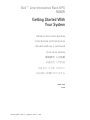 1
1
-
 2
2
-
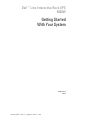 3
3
-
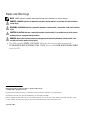 4
4
-
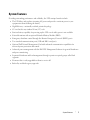 5
5
-
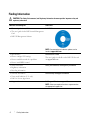 6
6
-
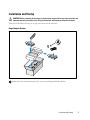 7
7
-
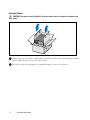 8
8
-
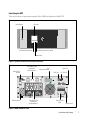 9
9
-
 10
10
-
 11
11
-
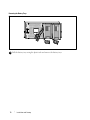 12
12
-
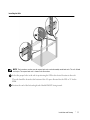 13
13
-
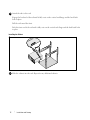 14
14
-
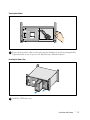 15
15
-
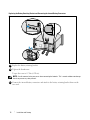 16
16
-
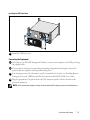 17
17
-
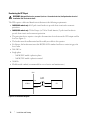 18
18
-
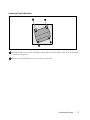 19
19
-
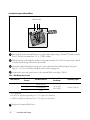 20
20
-
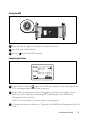 21
21
-
 22
22
-
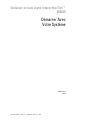 23
23
-
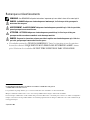 24
24
-
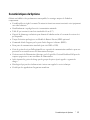 25
25
-
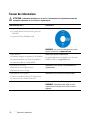 26
26
-
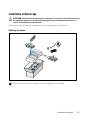 27
27
-
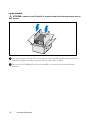 28
28
-
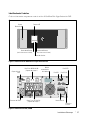 29
29
-
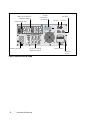 30
30
-
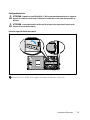 31
31
-
 32
32
-
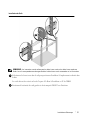 33
33
-
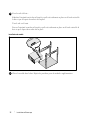 34
34
-
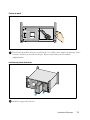 35
35
-
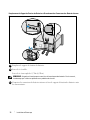 36
36
-
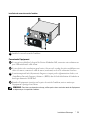 37
37
-
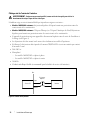 38
38
-
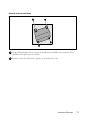 39
39
-
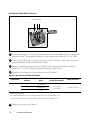 40
40
-
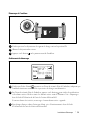 41
41
-
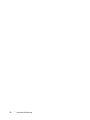 42
42
-
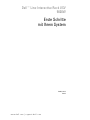 43
43
-
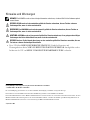 44
44
-
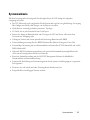 45
45
-
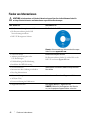 46
46
-
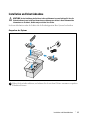 47
47
-
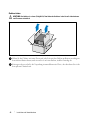 48
48
-
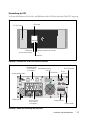 49
49
-
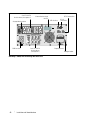 50
50
-
 51
51
-
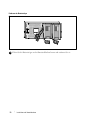 52
52
-
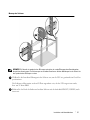 53
53
-
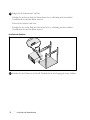 54
54
-
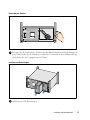 55
55
-
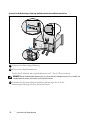 56
56
-
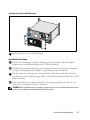 57
57
-
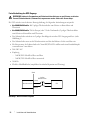 58
58
-
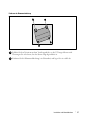 59
59
-
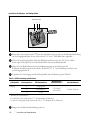 60
60
-
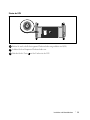 61
61
-
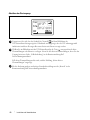 62
62
-
 63
63
-
 64
64
-
 65
65
-
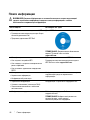 66
66
-
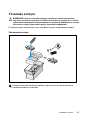 67
67
-
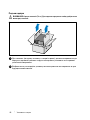 68
68
-
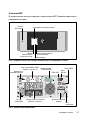 69
69
-
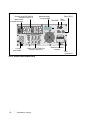 70
70
-
 71
71
-
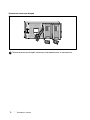 72
72
-
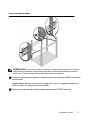 73
73
-
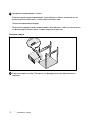 74
74
-
 75
75
-
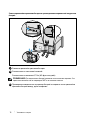 76
76
-
 77
77
-
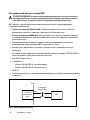 78
78
-
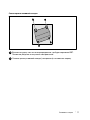 79
79
-
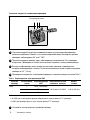 80
80
-
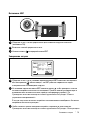 81
81
-
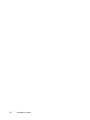 82
82
-
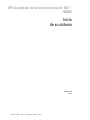 83
83
-
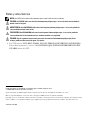 84
84
-
 85
85
-
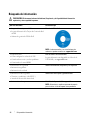 86
86
-
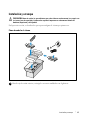 87
87
-
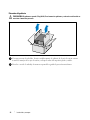 88
88
-
 89
89
-
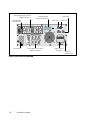 90
90
-
 91
91
-
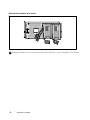 92
92
-
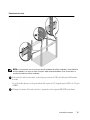 93
93
-
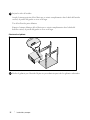 94
94
-
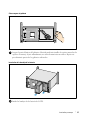 95
95
-
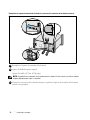 96
96
-
 97
97
-
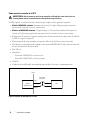 98
98
-
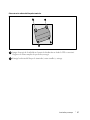 99
99
-
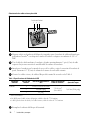 100
100
-
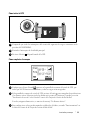 101
101
-
 102
102
-
 103
103
-
 104
104
-
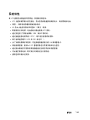 105
105
-
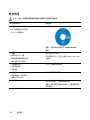 106
106
-
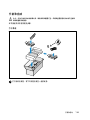 107
107
-
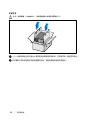 108
108
-
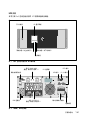 109
109
-
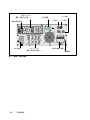 110
110
-
 111
111
-
 112
112
-
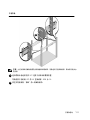 113
113
-
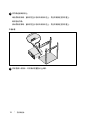 114
114
-
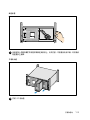 115
115
-
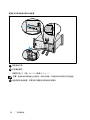 116
116
-
 117
117
-
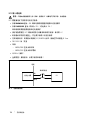 118
118
-
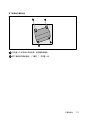 119
119
-
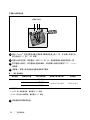 120
120
-
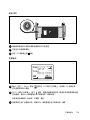 121
121
-
 122
122
-
 123
123
-
 124
124
-
 125
125
-
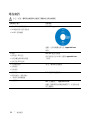 126
126
-
 127
127
-
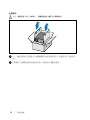 128
128
-
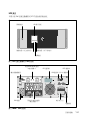 129
129
-
 130
130
-
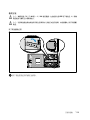 131
131
-
 132
132
-
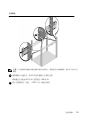 133
133
-
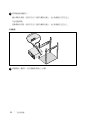 134
134
-
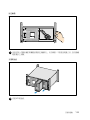 135
135
-
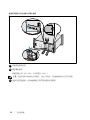 136
136
-
 137
137
-
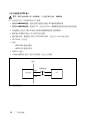 138
138
-
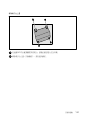 139
139
-
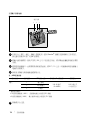 140
140
-
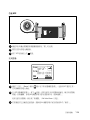 141
141
-
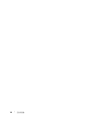 142
142
-
 143
143
-
 144
144
-
 145
145
-
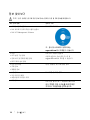 146
146
-
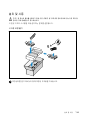 147
147
-
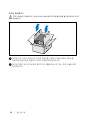 148
148
-
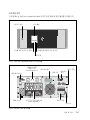 149
149
-
 150
150
-
 151
151
-
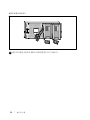 152
152
-
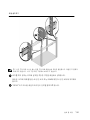 153
153
-
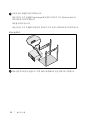 154
154
-
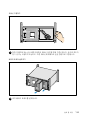 155
155
-
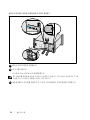 156
156
-
 157
157
-
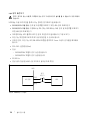 158
158
-
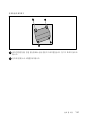 159
159
-
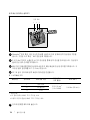 160
160
-
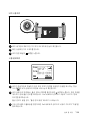 161
161
-
 162
162
-
 163
163
-
 164
164
-
 165
165
-
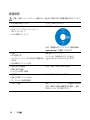 166
166
-
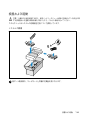 167
167
-
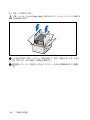 168
168
-
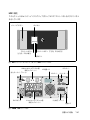 169
169
-
 170
170
-
 171
171
-
 172
172
-
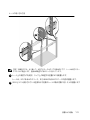 173
173
-
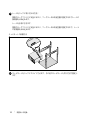 174
174
-
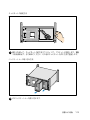 175
175
-
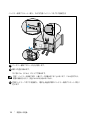 176
176
-
 177
177
-
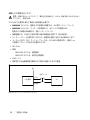 178
178
-
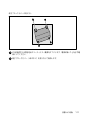 179
179
-
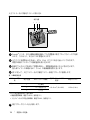 180
180
-
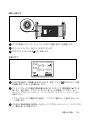 181
181
-
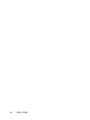 182
182
-
 183
183
-
 184
184